Как настроить камеру видеонаблюдения | Video-REC
Само по себе понятие «настройка камеры видеонаблюдения» не совсем правильное. По крайней мере, это понятие, в привычном его понимании, не отображает сути. Все дело в том, что говоря «камера не настроена» подразумевается вовсе не камера, а ее объектив. А если уж совсем вдаваться в подробности, то – Объектив относительно камеры (матрицы видеокамеры).
В этой статье пойдет речь о настройке объективов камер видеонаблюдения.
Для начала надо разобраться с возможными модификациями видеокамер, объективов и т.п.
В основе практически любой камеры видеонаблюдения, так называемый – Модуль видеокамеры.
Модуль видеокамеры, представляет собой плату со всеми необходимыми элементами, включая матрицу, процессор обработки сигнала и разъемы. Размеры такого модуля, как правило, 4х4см. По хорошему, такой модуль уже является камерой видеонаблюдения, но «наблюдать» через него не получится, пока мы правильно не сфокусируем свет на его матрицу. Вот тут-то нам и понадобится объектив. Задача любого объектива – Правильным образом сфокусировать свет на светочувствительной поверхности (матрице).
Вот тут-то нам и понадобится объектив. Задача любого объектива – Правильным образом сфокусировать свет на светочувствительной поверхности (матрице).
Модуль видеокамеры не оснащается каким либо креплением объектива, т.к. по сути является полуфабрикатом для полноценной камеры видеонаблюдения. (на Рис.1 изображен Модуль уже с креплением объектива). Задача производителя видеокамер очень проста – подобрать корпус для этого модуля, оснастить креплением объектива и, при необходимости, самим объективом. Именно по этому в последнее время стало появляться так много новых производителей видеокамер. Они просто покупают модули, корпуса и собирают камеру под своим брендом.
Рассмотрим устройство камеры видеонаблюдения стандартного исполнения.
Рис.2 Камера видеонаблюдения стандартного исполнения.
На этом рисунке мы видим самую обыкновенную камеру видеонаблюдения (CCTV).
В этом примере Модуль видеокамеры помещен в подходящий корпус, который и является креплением объектива.
Такие камеры видеонаблюдения оснащаются объективами с типом крепления C/CS. Продаются же такие камеры без объективов, т.к. они не считаются Ширпотребом, а значит, покупаются для специальных, зачастую узконаправленных целей, которые не может обеспечить простая Китайская видеокамеры с радиорынка.
Видеокамеру стандартного исполнения можно оснастить любым объективом, важно только знать тип крепления.
Другой распространенный вид камер видеонаблюдения (Ширпотреб) – Модульная видеокамера и модификации на ее основе.
Модульная видеокамера – это все тот же Модуль видеокамеры, но уже оснащенный креплением объектива (Холдер) и самим объективом, что делает Модуль видеокамеры – законченным устройством готовым к эксплуатации.
Рис.3 Модульная камера видеонаблюдения.
Тем не менее, такую видеокамеру сложно использовать как камеру видеонаблюдения – у нее нет защиты от пыли и влаги, нет удобного крепления и т.д. По этому, практически весь Ширпотреб – это Модульная видеокамера помещенная в различные корпуса. Зачастую целая линейка таких камер отличается только корпусами.
Зачастую целая линейка таких камер отличается только корпусами.
Вернемся к объективам. Холдеры (Холдер — так называется крепление объектива к Модулю), устанавливаемые на модули видеокамер, могут быть двух основных видов и отличаются по типу крепления объектива – «C/CS» (как в видеокамере стандартного исполнения) и М12.
Тип крепления C/CS изображен на Рис.1 и 2, тип крепления М12 изображен на Рис.3
В чем их принципиальное отличие? В первую очередь, это Светосила, т.е. количество света проходящее через объектив и попадающее на матрицу. В принципе – и все. Разве что… Разнообразных модификаций объективов с креплением C/CS можно найти гораздо больше чем М12.
Типы объективов с креплением М12
Самый простой и наиболее часто встречаемый – стандартный объектив «board»
Рис.4 Объектив для камеры видеонаблюдения Board – M12.
Такие объективы различаются только Фокусным расстоянием (увеличением, углом обзора).
Следующий объектив – Вариовокальный, т. е. с изменяемым фокусным расстоянием (увеличением, углом обзора)
е. с изменяемым фокусным расстоянием (увеличением, углом обзора)
Рис. 5 Вариофокальный объектив для камер видеонаблюдения с типом крепления M12.
Такие объективы, также как и обычные, различаются только Фокусным расстоянием, но фокусное расстояние в вариофокальном объективе возможно изменить в пределах заданного диапазона.
Следующий объектив – Вариофокальный с АРД.
Рис.6 Вариофокальный объектив с АРД для камер видеонаблюдения с типом крепления M12.
Отличие от обычного Вариофокального объектива в наличии АРД (Автоматическая Регулировка Диафрагмы). Камера видеонаблюдения должна иметь функцию управления диафрагмой и соответствующий разъем.
Типы объективов с креплением C/CS
Как я уже писал ранее, тип крепления C/CS чаще используется в более продвинутых и более дорогих видеокамерах, по этому самый распространенный здесь – Вариофокальный с АРД, а остальные практически не используются.
Рис.7 Вариофокальный объектив с АРД для камер видеонаблюдения с типом крепления C/CS.
Итак, перейдем к процессу настройки камер видеонаблюдения – регулировка объектива.
Раз у Вас встал вопрос настройки объектива, значит и камера и объектив у Вас уже есть, по этому я не буду вдаваться в подробности подбора объектива.
Предположим, у нас уже есть видекамера с объективом, но качество картинки говорит о необходимости настройки.
Начнем с самого простого – Объектив M12-Board (Рис. 3,4,8).
Рис. 8 Модульная камера видеонаблюдения с Объективом Board-M12 – Фиксация винтом.
Процесс настройки фокуса в такой видеокамере заключается в приближении или отдалении объектива от матрицы. Так как объектив вкручивается по резьбе в холдер, для изменения расстояния от объектива до матрицы необходимо поворачивать (вкручивать или выкручивать) объектив в холдере – по резьбе. Стоит учесть несколько нюансов.
- Как правило, объектив не свободно вращается в холдере, а каким-либо образом зафиксирован в нем.
 На Рис.8 мы можем видеть винт фиксации. Для поворота объектива в холдере необходимо ослабить винт фиксации, а после регулировки – снова зафиксировать.
На Рис.8 мы можем видеть винт фиксации. Для поворота объектива в холдере необходимо ослабить винт фиксации, а после регулировки – снова зафиксировать.
Вместо винта фиксации, на различных моделях камер видеонаблюдения может быть использована специальная пружинка, которая препятствует свободному вращению объектива (Рис. 9)
Рис. 9 Модульная камера видеонаблюдения с Объективом Board-M12 – фиксация пружиной.
В этом случае объектив можно поворачивать руками без дополнительных манипуляций.
Также встречаются камеры видеонаблюдения с фиксацией объектива при помощи резьбового герметика или клея. Как правило такие видеокамеры никогда не требуют настройки, т.к. у объектива просто нет шансов «соскочить» с нужной точки. Если все же такая необходимость возникает, есть только один вариант – срывать объектив с приклеенного места, путем проворота по резьбе. Для этого могут понадобиться пассатижи. При таком «срыве», велика вероятность повреждения объектива, холдера или модуля.
- При слишком сильном закручивании объектива внутрь холдера, появляется опасность повреждения матрицы. Не вкручивайте слишком сильно объектив в холдер.
- Для правильной настройки камеры видеонаблюдения лучше выбирать реальное место ее расположения, расстояния до объектов наблюдения и температуру. Также есть смысл настройки камеры в условиях недостаточной освещенности – когда в изображении с камеры еще видны все объекты, но уже не яркое освещение. Дело в том, что если камеру настроить в ярком освещении, потом, в сумерках, картинка может снова стать не четкой, а если наоборот, картинка останется четкой при любом освещении. Хотя последний совет больше относится к настройке объективов с диафрагмой.
При настройки видеокамеры необходимо смотреть, в реальном времени, картинку с камеры. Суть настройки – добиться максимально качественной картинки. Чтобы не повредить матрицу и не выкрутить объектив из холдера, необходимо крутить объектив только в ту сторону, в которую изображение становится лучше. При достижении максимального качества картинки на мониторе, продолжим поворачивать объектив в ту же сторону и снова увидим ухудшение картинки, вернем объектив обратно до достижения максимального качества – все. При необходимости – фиксируем объектив.
При достижении максимального качества картинки на мониторе, продолжим поворачивать объектив в ту же сторону и снова увидим ухудшение картинки, вернем объектив обратно до достижения максимального качества – все. При необходимости – фиксируем объектив.
Настройка – Объектив M12 – Вариофокальный и Вариофокальный с АРД (Рис. 5,6,7,10,11).
В принципе нет большой разницы есть ли в нашем объективе АРД или нет. Также бывают объективы с Ручной регулировкой диафрагмы. Стоит только лишь учесть, что положение диафрагмы немного влияет на фокус. Рекомендация такая: Производить настройку при полностью открытой диафрагме, т.е. в условиях недостаточной освещенности, тогда при изменении освещенности, фокус не «уплывет».
Рис. 10 Модульная камера видеонаблюдения с Вариофокальным объективом, с АРД, тип крепления M12.
Рис. 11 Модульная камера видеонаблюдения с Вариофокальным объективом, с АРД, тип крепления M12.
Вариофокальный объектив — это объектив с изменяемым фокусным расстоянием (приближение, угол обзора). За изменение фокусного расстояния отвечает рычажок «Регулировка фокусного расстояния», который располагается ближе к входному зрачку (внешней линзе). За настройку резкости отвечает рычажок «Регулировка резкости».
За изменение фокусного расстояния отвечает рычажок «Регулировка фокусного расстояния», который располагается ближе к входному зрачку (внешней линзе). За настройку резкости отвечает рычажок «Регулировка резкости».
Рычажки, как правило, одновременно являются фиксаторами объектива. Для фиксации – он поворачивается и затягивается (слегка) как обычный винт – по часовой стрелке, для регулировки (ослабления) – против часовой стрелки.
Если камера у нас уже стояла и просто «убежала» резкость, соответственно фокусное расстояние мы трогать не будем, нам надо подстроить только резкость. Для этого необходимо поворачивать рычажок «Регулировка резкости» по оси вращения объектива. Рис. 12
Рис.12 Регулировка резкости вариофокального объектива.
При настройке видеокамеры необходимо смотреть, в реальном времени, картинку с камеры. Суть настройки – добиться максимально качественной картинки. Необходимо поворачивать рычажок только в ту сторону, в которую изображение становится лучше. При достижении максимального качества картинки на мониторе, продолжим поворачивать рычажок в ту же сторону и снова увидим ухудшение картинки, вернем объектив обратно до достижения максимального качества – все. Фиксируем рычажок.
При достижении максимального качества картинки на мониторе, продолжим поворачивать рычажок в ту же сторону и снова увидим ухудшение картинки, вернем объектив обратно до достижения максимального качества – все. Фиксируем рычажок.
Если помимо резкости нам понадобится изменить и фокусное расстояние, т.е. изменить угол обзора видеокамеры, что-то приблизить или отдалить, в этом случае необходимо провести настройку при помощи рычажка «Регулировка фокусного расстояния». Рис. 13
Рис.13 Регулировка фокусного расстояния вариофокального объектива.
При настройке видеокамеры необходимо смотреть, в реальном времени, картинку с камеры. Суть настройки – добиться необходимого фокусного расстояния. Необходимо поворачивать рычажок в ту сторону, в которую изображение становится лучше. При повороте рычажка, изображение будет расплываться и в какой-то момент станет невозможно разглядеть что-либо, по этому, периодически необходимо подстраивать и резкость (рычажком «регулировка резкости»). При достижении необходимого фокусного расстояния, произвести настройку резкости так, как описано в предыдущем пункте. Зафиксировать рычажки.
При достижении необходимого фокусного расстояния, произвести настройку резкости так, как описано в предыдущем пункте. Зафиксировать рычажки.
Дам еще пару общих советов по настройке камер видеонаблюдения:
Для настройки камер всегда лучше самому смотреть на то, что получается на экране, но не всегда есть такая возможность. Если например мы будем настраивать камеры на объекте, то могут возникнуть определенные сложности с передачей информации от того кто смотрит, тому кто настраивает. К тому же, если на объекте установлена цифровая система виденаблюдения, могут возникать небольшие задержки и искажения при обработке сигнала с камеры и выводе изображения на экран. Чтобы этого не происходило, рекомендуется пользоваться переносным монитором, который подключается непосредственно к камере и позволяет видеть инженеру аналоговый сигнал в режиме реального времени. Есть специальные – портативные (переносные) сервисные мониторы, созданные специально для настройки и диагностики камер видеонаблюдения. Они работают на батарейках (аккумуляторах) и как правило имеют удобное крепление на руку инженера. Некоторые из них оснащаются выходом питания 12 Вольт для подключения видеокамеры непосредственно от этого монитора. Это особенно удобно на этапе монтажа, когда питание еще не возможно подать с центрального источника. В этом случае, обычно, настройка камер откладывается на завершающую стадию монтажа, после запуска всей системы видеонаблюдения. Соответственно, нет возможности заранее предусмотреть возможные недочеты, брак видеокамер, и значительно увеличивает трудозатраты и время, т.к. к одной и той же видеокамере приходится подниматься как минимум дважды. Имея такой монитор с выходом питания 12В. можно проверять и настраивать камеры видеонаблюдения сразу же, в момент установки. Это позволит выбрать оптимальное место установки, настроить видеокамеру, еще до ее крепления, разделки проводов и т.п., а также позволит убедиться в работоспособности камеры. Еще такие мониторы позволяют наглядно диагностировать такой вид помех как: Помехи по питанию, блуждающие токи и т.
Они работают на батарейках (аккумуляторах) и как правило имеют удобное крепление на руку инженера. Некоторые из них оснащаются выходом питания 12 Вольт для подключения видеокамеры непосредственно от этого монитора. Это особенно удобно на этапе монтажа, когда питание еще не возможно подать с центрального источника. В этом случае, обычно, настройка камер откладывается на завершающую стадию монтажа, после запуска всей системы видеонаблюдения. Соответственно, нет возможности заранее предусмотреть возможные недочеты, брак видеокамер, и значительно увеличивает трудозатраты и время, т.к. к одной и той же видеокамере приходится подниматься как минимум дважды. Имея такой монитор с выходом питания 12В. можно проверять и настраивать камеры видеонаблюдения сразу же, в момент установки. Это позволит выбрать оптимальное место установки, настроить видеокамеру, еще до ее крепления, разделки проводов и т.п., а также позволит убедиться в работоспособности камеры. Еще такие мониторы позволяют наглядно диагностировать такой вид помех как: Помехи по питанию, блуждающие токи и т. п. Все это, несомненно, поможет сэкономить время и облегчить работу монтажников и инженеров.
п. Все это, несомненно, поможет сэкономить время и облегчить работу монтажников и инженеров.
Настройка систем видеонаблюдения под ключ недорого
Установка видеонаблюдения не ограничивается проектированием и монтажом оборудования. Систему необходимо также настроить согласно требованиям заказчика. Кроме того, в некоторых случаях производится интеграция видеонаблюдения с другими инженерными комплексами. Только после окончания пусконаладочных работ система считается завершенной и может быть введена в эксплуатацию.
Мы предлагаем профессиональную настройку видеонаблюдения любой сложности и на любых объектах: от частных домов и квартир до крупных предприятий. Инженеры настраивают как системы, проектированные и установленные нашими специалистами, так и комплексы от других подрядчиков.
Прайс-лист
|
Наименование |
Цена | ||
|---|---|---|---|
|
Настройка видеонаблюдения | |||
|
Настройка видеорегистратора (за канал) |
1000 р. 
| ||
|
Настройка видеосервера (за канал) |
2000 р. | ||
|
Настройка IP камеры без регистратора |
1500 р. | ||
|
Настройка поворотной скоростной камеры |
3500 р. | ||
|
Настройка просмотра через телефон |
2500 р. | ||
|
Настройка удаленного доступа |
4500 р. | ||
|
Юстировка видеокамеры |
500 р. | ||
|
Настройка компьютера заказчика |
1500 р. | ||
|
Прочие работы |
догов. | ||
|
Выезд и диагностика в пределах МКАД |
1500 р. | ||
|
Выезд и диагностика за МКАД до 20км |
2500 р. 
| ||
Наши инженеры специализируются на системах охранного видеонаблюдения, а настройка комплексов является неотъемлемой частью их работы. Мастера знают тонкости пусконаладки аналоговых, сетевых (IP) и комбинированных систем. Для этого наши сотрудники регулярно посещают семинары и презентации, устраиваемые производителями техники для видеонаблюдения, также проходят курсы повышения квалификации по мере необходимости.
Настройка может потребоваться не только новой системе видеонаблюдения, но и комплексу, который стал работать не совсем корректно и требует вмешательства инсталлятора. Наши специалисты готовы взяться за любой случай независимо от сложности и глубины проблемы.
Профессиональная пусконаладка предполагает:
-
подготовку к настройке; -
настройку камер видеонаблюдения; -
настройку съемных объективов; -
настройку видеосервера или видеорегистратора; -
окончательную настройку системы.
Каждый из перечисленных этапов пусконаладки имеет свои особенности и требует от инсталлятора мастерства и необходимых знаний. Особого внимания требуют IP-системы – для их корректной настройки нужно, помимо прочего, владеть углубленными знаниями в области сетевых протоколов.
Подготовка к настройке видеонаблюдения
Как и любая работа, пусконаладка системы видеонаблюдения начинается с подготовки. Для этого инсталлятор устанавливает соответствующее программное обеспечение, которое, как правило, идет в комплекте с оборудованием или приобретается дополнительно. Данный софт предназначен не только для настройки видеонаблюдения, но и необходим для его дальнейшей эксплуатации.
Когда речь идет о масштабных комплексах со сложной иерархией и большом количеством оборудования, штатное ПО зачастую не подходит для решения подобных задач. Инсталляторы рекомендуют в таких случаях приобретать автономный софт, который позволит полноценно работать с системой, включающей десятки, а иногда и сотни камер видеонаблюдения.
Каким бы ни было ПО, для его установки видеорегистратор или видеосервер подключается к компьютеру с монитором. Как правило, любой софт для работы с системой видеонаблюдения имеет две основные программы:
-
ПО для инсталлятора. -
ПО для оператора.
С помощью первого софта инсталлятор выполняет поиск и активацию в системе регистрирующего оборудования, подключенного к компьютеру, устанавливает необходимые параметры пользовательских настроек. Затем проводит поиск всех камер видеонаблюдения аналогового типа. В случае использования IP-камер для их распознавания софтом инсталлятор прописывает номер порта и индивидуальный сетевой адрес для каждого устройства.
Программное обеспечение для оператора не предполагает настроек, которые могут повлиять на работу системы. Этот софт предназначен для мониторинга видео с камер в режиме реального времени и просмотра архивных записей.
Настройка камер видеонаблюдения
Настройка камер начинается с их механической регулировки. Мастер вручную регулирует угол наклона и положение устройств так, чтобы зоны видимости совпадали с проектом. Затем в программной среде инсталляторы настраивают такие параметры, как экспозиция, баланс белого, выполняют компенсацию освещенности и гамма-коррекцию. Все это зависит от условий, в которых будет работать каждая камера. В частности, играет роль наличие в кадре слишком затемненных или засвеченных участков, температура освещения в зоне обзора.
Многие современные камеры видеонаблюдения способы корректировать основные параметры автоматически. Однако в процессе первичной пусконаладки профессиональные инсталляторы настраивают все вручную с целью получения наиболее информативного и качественного изображения.
Настройка съемных объективов
Некоторые модели камер предполагают использование съемных объективов. В этом случае инсталляторы настраивают и их. Процедура заключается в том, чтобы отрегулировать фокусное расстояние объектива на каждой камере. В данном процессе задействуются специально предназначенные для этого фильтры и калибровочные таблицы.
Процедура заключается в том, чтобы отрегулировать фокусное расстояние объектива на каждой камере. В данном процессе задействуются специально предназначенные для этого фильтры и калибровочные таблицы.
Важно проводить регулировку фокуса объектива не только при дневном свете, но и при искусственном освещении. Если же камера будет работать в ночное время, обязательной является настройка при включенной инфракрасной подсветке.
Настройка регистрирующего оборудования
К регистрирующему оборудованию относятся видеорегистраторы (DVR, NVR, LVR – в зависимости от типа системы видеонаблюдения) и видеосерверы. Их пусконаладка выполняется в соответствии с рекомендациями производителя оборудования. Как правило, параметров, требующих настройки, очень мало, поэтому много времени эта работа не занимает. Однако от инсталлятора требуется максимальная внимательность, поскольку малейшая ошибка может негативно отразиться на эффективности работы системы в будущем. Также на данном этапе выполняется подключение системы к сети Интернет, благодаря которому администратор сможет получить доступ к камерам, находясь далеко за пределами объекта.
Также на данном этапе выполняется подключение системы к сети Интернет, благодаря которому администратор сможет получить доступ к камерам, находясь далеко за пределами объекта.
Завершается настройка видеонаблюдения установкой софта для просмотра потокового видео с камеры и проверкой корректности работы каждого видеоустройства во всех доступных режимах. Как правило, тестирование системы занимает от нескольких минут до нескольких часов, но в случае с масштабными комплексами эта работа может длиться 2–3 дня.
Заказывайте профессиональную настройку системы видеонаблюдения в нашей компании!
3.6 Настройка видеонаблюдения
3.6 Настройка видеонаблюдения
3.6.1 Настройка видов
Виды предназначены для группирования окон отображения видео с камер.
Для редактирования видов необходимо войти в режим конфигурирования и выбрать вкладку «Виды». Вкладка «Виды» предоставляет доступ для создания, удаления и настройки видов для наблюдения.
Для создания нового вида необходимо нажать кнопку «+» в левой части окна. Для удаления вида необходимо в списке слева навести указатель мыши на удаляемый вид, появится кнопка удаления вида, нажать на нее. Для добавления камеры в вид необходимо нажать кнопку «Добавить камеру» и в появившемся списке выбрать нужную камеру.
Для удаления камеры из вида нажать кнопку в окне с камерой.
3.6.2 Настройка видео архивов
Для настройки архива необходимо войти в режим настройки, выбрать вкладку «Видеонаблюдение» и в левой части окна в списке серверов выбрать нужный сервер, и у него развернуть пункт «Архивы».
Для назначения архива для записи камерам необходимо перейти к настройкам камер, подробнее об этом в
пункте 3.5.3.1 «Основные настройки».
По умолчанию при первом запуске на сервере создается архив с названием «Общий архив» и в нем выделяется место для записи на диске с максимальным свободным местом (не более 50 гигабайт). «Общий архив» будет назначаться по умолчанию при добавлении новой камеры, его переименование или удаление не доступно.
«Общий архив» будет назначаться по умолчанию при добавлении новой камеры, его переименование или удаление не доступно.
Архив состоит из списка дисков с указанием выделенного лимита для записи на каждом диске. При
заполнении лимита, записи будут удаляться
циклически начиная со самых старых. Задать лимит можно передвинув ползунок, при установке лимита на диске резервируется заданный объем. Поле «Занято» указывает текущий объем записанных данных.
Установкой флажка «Использовать для записи» можно включить/выключить использование диска, при этом при выключении диска для записи, уже выделенный объем и записанные данные будут оставаться нетронутыми.
Кнопкой «Обновить список дисков» можно получить текущее значение свободного объема на дисках, так же оно с некоторым периодом обновляется самостоятельно.
Кроме «Общего архива» можно добавлять новые архивы, для возможности выделения камерам различных лимитов для записи. Для этого необходимо в левой части окна, под сервером на котором вы хотите добавить архив, нажать «Создать архив», отредактировать имя архива и нажать кнопку «Добавить архив». После этого задать лимиты во вновь созданном архиве.
Для этого необходимо в левой части окна, под сервером на котором вы хотите добавить архив, нажать «Создать архив», отредактировать имя архива и нажать кнопку «Добавить архив». После этого задать лимиты во вновь созданном архиве.
3.6.3 Расписания
Расписания хранятся на сервере и предназначены для управления камерой по заданным промежуткам времени.
Для создания, изменения или удаления расписания камеры необходимо войти в режим настройки, выбрать вкладку «Видеонаблюдение» и в левой части окна выбрать нужный сервер и развернуть пункт «Расписания»
Для внесения изменений в расписание необходимо нажать на кнопку выбора режима работы камеры («Без записи», «По детектору», «Постоянная запись») и при нажатой левой клавиши мыши выделить необходимый диапазон.
В приведенном скриншоте выбран диапазон ведения записи в будние дни с 8.00 до 19.00 как постоянная запись, а с 6.00 до 8.00 и 19.00 до 21.00 как запись по детектору движения.
Для добавления нового расписания необходимо внести изменения в текущем и нажать кнопку «Добавить как новое».
Для того чтобы установить расписание для камеры необходимо перейти к основным настройкам камеры, подробнее об этом в пункте 3.5.3.1 «Основные настройки»
Изменение настроек камеры | Интерактивное руководство по SnapBridge 360/170
Для изменения настроек текущей камеры коснитесь Настройки камеры во вкладке Камера.
Настройки камеры
- Дата и время: чтобы установить часы камеры на время, предоставляемое смарт-устройством, включите Синхронизация часов во вкладке Подключиться, чтобы разрешить синхронизацию, и выберите Да для Синхрон. со смарт-устр.. Чтобы установить часы камеры вручную, выберите Нет для Синхрон. со смарт-устр.
- Настройка звука: выберите звуки, издаваемые камерой.

- Авто выкл.: выберите время ожидания камеры перед выключением после переключения в спящий режим.
- Яркость светодиода: отрегулируйте яркость светодиодных индикаторов камеры.
- Зарядка от ПК: выберите, будет ли камера заряжаться при подключении к компьютеру.
- Комментарий к изображению: для добавления комментариев к новым снимкам выберите Да и введите комментарий с помощью параметра Ввести комментарий.
- Инф. об автор. правах: для добавления информации об авторских правах к новым снимкам выберите Да и введите информацию об авторских правах с помощью параметра Доб. инф. об авт. праве.
- Данные о местополож.: для загрузки данных о местоположении в камеру включите Загрузка местоположения во вкладке Подключиться, чтобы разрешить загрузку данных о местоположении, и выберите Да для Загрузить с устройства.

- Версия прошивки: просмотрите версию прошивки камеры.
- Меню парам. сети: выберите параметры автоматической загрузки или измените настройки для подключения к смарт-устройству.
- Параметры съемки: настройте параметры съемки. Дополнительную информацию см. в разделе «Настройка параметров съемки».
- Форматир. карточки: отформатируйте карту, вставленную в камеру в данный момент.
- Сброс всех знач.: сбросьте настройки камеры до значений по умолчанию. При этом также будет завершено сопряжение и прекращено подключение к камере.
Меню парам. сети
- Парам. автоотправки: выберите Да для отправки снимков на смарт-устройство по мере съемки. Снимки, сделанные при выбранном значении Нет, можно загрузить с помощью параметра Загрузить снимки.
- Wi-Fi: измените настройки, связанные с Wi-Fi.
 Дополнительную информацию см. в разделе «Параметры Wi-Fi».
Дополнительную информацию см. в разделе «Параметры Wi-Fi». - Bluetooth: включите или выключите Bluetooth. Если Да выбрано для Отсылать при выкл., то подключение будет оставаться активным при выключенной камере.
- Восст. наст-ки по ум.: сбросьте все настройки меню параметров сети до значений по умолчанию. Имейте в виду, что при этом также будет завершено сопряжение и прекращено подключение к камере.
Настройки камеры
- Дата и время: чтобы установить часы камеры на время, предоставляемое смарт-устройством, включите Синхронизация часов во вкладке Подключиться, чтобы разрешить синхронизацию, и выберите Да для Синхрон. со смарт-устр.. Чтобы установить часы камеры вручную, выберите Нет для Синхрон. со смарт-устр.
- Настройка звука: выберите звуки, издаваемые камерой.

- Авто выкл.: выберите время ожидания камеры перед выключением после переключения в спящий режим.
- Яркость светодиода: отрегулируйте яркость светодиодных индикаторов камеры.
- Зарядка от ПК: выберите, будет ли камера заряжаться при подключении к компьютеру.
- Комментарий к изображению: для добавления комментариев к новым снимкам выберите Да и введите комментарий с помощью параметра Ввести комментарий.
- Инф. об автор. правах: для добавления информации об авторских правах к новым снимкам выберите Да и введите информацию об авторских правах с помощью параметра Доб. инф. об авт. праве.
- Данные о местополож.: для загрузки данных о местоположении в камеру включите Загрузка местоположения во вкладке Подключиться, чтобы разрешить загрузку данных о местоположении, и выберите Да для Загрузить с устройства.

- Версия прошивки: просмотрите версию прошивки камеры.
- Меню парам. сети: выберите параметры автоматической загрузки или измените настройки для подключения к смарт-устройству.
- Параметры съемки: настройте параметры съемки. Дополнительную информацию см. в разделе «Настройка параметров съемки».
- Форматир. карточки: отформатируйте карту, вставленную в камеру в данный момент.
- Сброс всех знач.: сбросьте настройки камеры до значений по умолчанию. При этом также будет завершено сопряжение и прекращено подключение к камере.
Меню парам. сети
- Парам. автоотправки: выберите Да для отправки снимков на смарт-устройство по мере съемки. Снимки, сделанные при выбранном значении Нет, можно загрузить с помощью параметра Загрузить снимки.
- Wi-Fi: измените настройки, связанные с Wi-Fi.
 Дополнительную информацию см. в разделе «Параметры Wi-Fi».
Дополнительную информацию см. в разделе «Параметры Wi-Fi». - Bluetooth: включите или выключите Bluetooth. Если Да выбрано для Отсылать при выкл., то подключение будет оставаться активным при выключенной камере.
- Восст. наст-ки по ум.: сбросьте все настройки меню параметров сети до значений по умолчанию. Имейте в виду, что при этом также будет завершено сопряжение и прекращено подключение к камере.
Интерактивное руководство по SnapBridge 360/170
О SnapBridge 360/170
Подключение к камере
Изменение настроек камеры
Загрузка снимков
Просмотр загрузок
Удаленная фотосъемка
Настройка параметров съемки
Редактирование
Обмен
Другие функции
Использование камеры:
интерактивное руководство по KeyMission 360
Ivideon предложила экономить на настройке камер
Резидент кластера информационных технологий Фонда «Сколково» компания Ivideon реализовала возможность настраивать параметры камер видеонаблюдения через облачный сервис. Удаленное управление параметрами съемки поможет бизнесу избежать лишних расходов, заявляют разработчики.
Удаленное управление параметрами съемки поможет бизнесу избежать лишних расходов, заявляют разработчики.
Фото: ru.ivideon.com.
Облачный сервис видеонаблюдения Ivideon в настоящее время используют более 1,5 млн частных и бизнес-пользователей в 100 странах мира. Сервис доступен с десктопных и мобильных устройств через приложения для всех популярных платформ (Windows, Linux, Mac OS, iOS, Android), а также из любого браузера. Построить систему видеонаблюдения можно практически на любом оборудовании, в том числе, используя только IP-камеру с встроенным в прошивку сервисом.
По словам разработчиков Ivideon, необходимость изменения настроек видеокамер возникает довольно часто. Клиента могут не устраивать параметры, установленные по умолчанию при монтаже системы: излишне высокое качество картинки перегружает канал передачи данных, микрофон записывает секретные разговоры, ИК-подсветка камеры ошибочно реагирует в условиях специфической освещенности объекта. Для изменения настроек каждый раз приходится отправлять специалиста на место установки камер. В этом случае бизнес несет дополнительные расходы, особенно чувствительные, если камеры расположены в сотнях километров от офиса.
В этом случае бизнес несет дополнительные расходы, особенно чувствительные, если камеры расположены в сотнях километров от офиса.
Часть параметров можно настроить удаленно, подключившись к сетевому видеорегистратору (NVR), если таковой имелся в системе. Некоторые камеры позволяют подключаться напрямую к веб-интерфейсу, что требует наличия внешнего IP-адреса и прямого доступа из интернета. Ivideon пошла дальше и реализовала возможность установки параметров камер через «облако».
В компании объясняют, что нововведение явилось ответом на многочисленные запросы пользователей. В первую очередь разработчики реализовали наиболее востребованные возможности настройки устройств. После обновления для настройки камер и установки желаемых параметров достаточно нескольких кликов мышью в личном кабинете пользователя.
«Мы все время говорим, что видеонаблюдение через интернет с Ivideon — это просто и доступно. Не нужно быть техническим специалистом, не нужно тратить деньги на дополнительных сотрудников в штате вашей компании, чтобы поддерживать работу системы видеонаблюдения. Можно забыть про решения, одно описание которых раздражает предпринимателей, умеющих считать время и деньги, — говорит генеральный директор Ivideon Андрей Юдников. — Настройка камер через облако — это наглядная демонстрация возможностей нашего сервиса. Не нужно отправлять монтажника к камере, достаточно зайти в личный кабинет и за несколько кликов изменить настройки камер, расположенных в сотнях километрах от вас».
Можно забыть про решения, одно описание которых раздражает предпринимателей, умеющих считать время и деньги, — говорит генеральный директор Ivideon Андрей Юдников. — Настройка камер через облако — это наглядная демонстрация возможностей нашего сервиса. Не нужно отправлять монтажника к камере, достаточно зайти в личный кабинет и за несколько кликов изменить настройки камер, расположенных в сотнях километрах от вас».
В настоящее время реализованы несколько возможностей удаленной настройки камер. Можно поменять настройки изображения: разрешение видео, битрейт и частоту кадров главного и дополнительного потоков. С помощью регулирования параметров видеопотока можно добиться минимально возможного объема исходящего трафика при сохранении приемлемого качества изображения, что снижает стоимость владения системой.
Управление ИК-подсветкой также осуществляется в «облаке» — это важно, если наблюдение ведется и днем, и ночью. Автоматический режим управления ИК-подсветкой в большинстве случаев справляется с задачей переключения, но может ошибаться, и тогда ручное подключение становится необходимым.
Настройки звука влияют на то, будет ли камера транслировать звук. Пользователю может понадобиться отключить микрофон для обеспечения приватности объектов наблюдения (например, если охране не нужно слышать разговоры сотрудников), или же если камера установлена в сильно зашумленном помещении — нет смысла передавать, слушать и записывать бесполезный для пользователя фон. Отключение микрофона позволяет понизить объем передаваемого трафика.
Установка времени может понадобиться в случае, если камера расположена в другом часовом поясе. Смена пароля для входа в веб-интерфейс камеры ранее осуществлялась только через веб-интерфейс. Теперь задать пароль можно в аккаунте в «облаке» Ivideon, из любого места, где есть доступ в интернет. В обновленных прошивках камер Ivideon также появились сетевые адреса (MAC и IP-адреса камеры), что полезно для систем с большим количеством камер, когда нужно определить физическое расположение той или иной камеры или нужно найти картинку из определенной точки.
В будущем разработчики обещают добавить к имеющимся настройкам регулировку уровня записи звука, возможность включения и отключения светодиодной индикации.
По словам проектного менеджера робототехнического центра в IT-кластере Фонда «Сколково» Ольги Аврясовой, Ivideon последовательно реализует стратегию продвижения современных систем видеонаблюдения: «Технологии становятся популярными, а значит и успешными тогда, когда ими на интуитивном уровне может пользоваться любой человек без специальной подготовки. Делая простым и удобным сервис видеонаблюдения, компания Ivideon позволяет малым и средним компаниям экономить существенные для них время и финансы на индивидуализации системы, предоставляя софт действительно как услугу, не требующую дополнительного обслуживания».
Монтаж систем видеонаблюдения, установка и настройка оборудования, видеонаблюдение под ключ
Организация видеонаблюдения на объекте включает комплекс мероприятий: проектирование, подбор оборудования, установку и настройку камер, видеорегистраторов, сопутствующих устройств, прокладку кабеля, пуско-наладочные работы. Разработка проекта, подбор совместимых компонентов CCTV, настройка — наши базовые услуги как производителя программного обеспечения, камер видеонаблюдения, видеорегистраторов. Монтаж системы видеонаблюдения, установку оборудования, прокладку кабельной сети также можно заказать у нас.
Разработка проекта, подбор совместимых компонентов CCTV, настройка — наши базовые услуги как производителя программного обеспечения, камер видеонаблюдения, видеорегистраторов. Монтаж системы видеонаблюдения, установку оборудования, прокладку кабельной сети также можно заказать у нас.
Видеонаблюдение под ключ
Мы устанавливаем системы видеонаблюдения на коммерческих объектах в Москве, Санкт-Петербурге, Ростове-на-Дону…
Москва
Санкт-Петербург
Ростов-на-Дону
Нижний Новгород
Томск
Хабаровск
Арзамас
Омск
Калининград
Пенза
Славянск-на-Кубани
Симферополь
Севастополь
Курск
Таганрог
Череповец
Благовещенск
Тольятти
Уссурийск
Йошкар-Ола
Сыктывкар
Ижевск
Владикавказ
Тамбов
Калуга
Владимир
Волгоград
Иркутск
Георгиевск
Тюмень
Челябинск
Астрахань
Краснодар
Киров
Дзержинск
Кострома
Казань
Чебоксары
Нижнекамск
Вологда
Волжский
Пятигорск
Красноярск
Ярославль
Пермь
Арсеньев
Якутск
Архангельск
Воронеж
Электросталь
Мы монтируем системы даже минимальной конфигурации: четыре камеры + видеорегистратор или пять камер без видеорегистратора (с подключением камер к TRASSIR Cloud).
Постпродажное обслуживание
Монтаж системы видеонаблюдения не последний этап: устройства нуждаются в сервисе. В нашей компетенции гарантийное и постгарантийное обслуживание оборудования CCTV:
- IP видеокамер.
- Аналоговых камер — HD-TVI, AHD, HD-CVI, CVBS.
- Видеорегистраторов DVR, HDVR, NVR.
- Мониторов.
- Компонентов СКУД, домофонии и других систем.
- Сетевого оборудования — коммутаторов, ИБП, инжекторов, сплиттеров etc.
Техническое сопровождение
Монтаж, наладка и техническое сопровождение систем видеонаблюдения на базе TRASSIR. Ремонт и модернизация CCTV. Подбор, продажа и поставка оборудования под заказ и определенную задачу. Установка сетевого активного оборудования — IP систем и клиентских места.
В таблице указаны базовые цены на монтаж видеонаблюдения — на установку каждого компонента.
3 шага к совершенной системе видеонаблюдения:
После оформления заявки с вами свяжется менеджер, предложит 3 варианта построения CCTV, сделает предварительный расчет стоимости установки системы, договорится о выезде специалиста. Специалист приедет в назначенное время, составит точную смету. Срок монтажа видеонаблюдения — от 1 дня.
Специалист приедет в назначенное время, составит точную смету. Срок монтажа видеонаблюдения — от 1 дня.
Инструкция по настройке видеонаблюдения через интернет
Перед тем как приступать к настройке, прочтите статью Взлом IP камер
Процесс настройки для всех DVR видеорегистраторов и IP камер видеонаблюдения одинаков, отличия только в Веб интерфейсе и портах. Поэтому эта инструкция по настройке видеонаблюдения через интернет будет справедлив практически для всех современных DVR, NVR и IP камер. Рассмотрим настройку без организации VPN туннелей на примере видеорегистратора Hikvision DS-7316HI-ST.
Исходные данные:
Видеорегистратор Hikvision DS-7316HI-ST
Роутер D-Link DI-804HV
Компьютер с операционной системой windows, Internet Explorer 9
Внутренняя корпоративная сеть 192.168.1.0
Интернет со стороны DVR c фиксированным внешним IP
1. Производим настойку сети на регистраторе согласно инструкции.
2. Открываем Internet Explorer заходим Сервис ->Свойства обозревателя ->Безопасность ->Другой ->Разрешаем ActiveX перезапускам браузер.
Открываем Internet Explorer заходим Сервис ->Свойства обозревателя ->Безопасность ->Другой ->Разрешаем ActiveX перезапускам браузер.
UPD: С момента написания этой статьи многие IP устройства стали поддерживать работу и в других браузерах Mozila Firefox, Google chrome, Safari, Opera.
3. В браузере набираем IP регистратора http://192.168.1.64 попадаем на страницу авторизации, вводим логин и пароль. Появится веб интерфейс с предложением установить plug-in. Устанавливаем его. После этого для некоторых устройств вновь требуется перезагрузка Internet Explorer.
В случае если установка плагина происходит с ошибками, сохраните плагин на жесткий диск компьютера, закройте Internet Explorer, запустите установку плагина.
4. Проверяем работу регистратора во внутренней сети.
5. Теперь можно переходить к настройке работы видеорегистратора через интернет. В нашем регистраторе используется 80 и 8000 порты. 80 порт-это порт HTTP который используется многими устройствами для доступа к их веб-интерфейсу. Что-бы избежать конфликтов меняем его в настройках регистратора на 81. Если в сети будет несколько видеорегистраторов или IP камер то следующим можно присваивать 82,83 и т.д. порты. Также для второго и последующих регистраторов надо будет менять номера второго порта. Прописываем в виртуальном сервере роутера D-Link DI-804HV 81 и 8000 порт.
Что-бы избежать конфликтов меняем его в настройках регистратора на 81. Если в сети будет несколько видеорегистраторов или IP камер то следующим можно присваивать 82,83 и т.д. порты. Также для второго и последующих регистраторов надо будет менять номера второго порта. Прописываем в виртуальном сервере роутера D-Link DI-804HV 81 и 8000 порт.
UPD: С момента написания этой статьи, выпускать в интернет устройства с портами по умолчанию крайне не рекомендуется, поэтому дэфолтные порты меняем на свои произвольные. Внимание, порт RTSP 554 должен быть проброшен один к одному, какой номер порта в устройстве, такой-же прописываем в виртуальном сервере, без перенаправления.
В результате должно получиться так:
Проверить открытые порты можно на сервисах http://portscan.ru/ и http://2ip.ru/check-port/ Порт будет показан открытым только если он проброшен в виртуальном сервере и устройство использующее эти порты подключено к сети.
6. На удаленном компьютере с которого планируем вести наблюдение повторяем пункт 2. В адресной строке браузера вводим внешний IP и номер порта 81 в виде http://xxx.xxx.xxx.xxx:81 повторяем пункт 3, радуемся результату.
На удаленном компьютере с которого планируем вести наблюдение повторяем пункт 2. В адресной строке браузера вводим внешний IP и номер порта 81 в виде http://xxx.xxx.xxx.xxx:81 повторяем пункт 3, радуемся результату.
Теперь при наличии клиентского программного обеспечения на ваш видеорегистратор (IP камеру) производим его настройку согласно инструкции на ПО.
Возможные проблемы:
Нет статического внешнего IP
- Заказать у провайдера (желательно).
Нет белого внешнего IP
При обращении к регистратору через интернет, попадаю на веб интерфейс роутера.
- Проверьте все порты в настройках виртуального сервера, возможно порт который вы присвоили регистратору уже используется.
При обращении к регистратору через интернет ни чего не происходит.
- Проверить настройку портов убедиться в работе устройства.
- Могут мешать антивирусные программы и firewall.

- При отсутствии внешнего IP и использовании DynDNS провайдер может закрыть некоторые порты.
Не удается установить элемент ActiveX.
- Старая версия Internet Explorer.
- Элемент ActiveX не разрешен в настройках IE.
- При использовании windows vista и windows7 отключить контроль учетных записей.
Появляется страница авторизации, но дальше не проходит.
- Не все порты используемые регистратором прописаны в виртуальном сервере.
- Могут мешать антивирусные программы и firewall.
- Добавлено Alexandr
несколько дополнений:
1 для смены адреса удобно использовать SADP (для устройств Hikvision). Эта утилита автоматически найдёт устройство даже в другой, по умолчанию адреса всех устройств 192.0.0.64 (для устройств Hikvision), подсети и позволит поменять адрес на нужный.
2 настраивать браузер лучше не так как на скринах выше, иначе изменится уровень безопасности для всех адресов. а это может привести к нежелательным последствиям, например заражению вирусом и т.п.. более правильный и безопасный способ описан в FAQ — как установить ActiveX в Internet Explorer для работы с камерой ?
а это может привести к нежелательным последствиям, например заражению вирусом и т.п.. более правильный и безопасный способ описан в FAQ — как установить ActiveX в Internet Explorer для работы с камерой ?
5. Какие порты используют камеры ?
6. Какие порты используют регистраторы ?
7. Как сделать перенаправление во множестве разных роутеров.
8. Если вы не знаете английского, то смотрите на картинки.
ещё желательно в настройках транспорта, на скрине выбран tcp, задать возможность работы udp. иногда это называется tcp-ip\udp, иногда both. зависит от прошивки роутера. если нет возможности выбрать оба транспорта для порта в одном правиле, можно создать ещё одно правило для этого порта, но с другим транспортом. выбор протокола udp иногда помогает получить более скоростное подключение к устройству. подробнее о разнице протоколов на вики.
При обращении к регистратору через интернет ни чего не происходит.
проверить открыты или нет порты можно воспльзовавшись сервисами типа 2ip. ru или telnet на нужный порт, поиск по сайту покажет примеры использования.
ru или telnet на нужный порт, поиск по сайту покажет примеры использования.
Не удается установить элемент ActiveX.
ActiveX Control is not registered в InternetExploler подробное обсуждение вопросов связанных с IE различных версий и ОС. При использовании windows vista и windows7 может потребоваться «режим совместимости» браузера, кнопка режима совместимости находится сразу за адресной строкой:
ещё примечание: обычно роутеры сами подстраиваются под MTU провайдера, но при прямом подключении или если роутер не смог подстроится, иногда требуется корректировка значения MTU:
например для работы в сети билайна значение mtu должно быть скорректировано на 1460. иначе возможна потеря пакетов и как следствие не стабильная связь.
Обзор камеры Lorex
| Читать обзоры и рейтинги Lorex 2022 года
Что нам нравится
- Ежемесячная плата не требуется : Это был огромный плюс для нас, так как мы не хотели беспокоиться о долгосрочных контрактах или комиссиях.
 Единственными затратами, связанными с этой системой безопасности, были первоначальная стоимость оборудования или плата за облачное хранилище премиум-класса, которое было дополнительной функцией.
Единственными затратами, связанными с этой системой безопасности, были первоначальная стоимость оборудования или плата за облачное хранилище премиум-класса, которое было дополнительной функцией. - Высокое качество видео : Качество видео 4K, которое является одним из лучших для камер безопасности.
- Обнаружение людей и транспортных средств : Благодаря усовершенствованным детекторам движения мы были предупреждены, когда на нашей территории было движение. Но мы не получали ложных уведомлений, например, о перемещении ветки, поскольку наша система имела функции искусственного интеллекта для обнаружения только людей и транспортных средств. Поскольку мы следили за системой на наших телефонах, эта функция прекрасно устранила ненужные push-уведомления.
Что нам не нравится
- Установка : Процесс установки был полностью предоставлен нам, и не было возможности профессиональной установки через Lorex.
 Если мы не хотели выполнять установку сами, мы должны были нанять профессионального установщика через третью сторону.
Если мы не хотели выполнять установку сами, мы должны были нанять профессионального установщика через третью сторону. - Нет профессионального мониторинга : Это система, которую нам пришлось полностью контролировать самостоятельно с помощью приложения Lorex. Не было возможности круглосуточного наблюдения со стороны профессионалов. Для нас это не было препятствием, но важно отметить, что без круглосуточного профессионального мониторинга мы были теми, кто звонил о помощи в случае чрезвычайной ситуации.
- Отдел обслуживания клиентов : Отдел обслуживания клиентов работал с понедельника по субботу с 11:00 до 22:00 по восточному поясному времени. Это означает, что если у нас возникла проблема с нашей системой в нерабочее время, нам не повезло.
Итог
Хотите полностью избежать ежемесячных платежей? Оцените систему камер от Lorex, которая может похвастаться локальным хранилищем на жестком диске, а также 18 светодиодными инфракрасными датчиками для звездного ночного видения.
Как мы построили нашу домашнюю систему видеонаблюдения своими руками
Карта сети нашего умного дома своими руками
Несколько лет назад мы с женой решили приобрести систему видеонаблюдения.В то время мы мало что знали о домашней безопасности или камерах видеонаблюдения. Но мы хотели проверить наш дом, пока нас не было.
Если бы мы не были помешаны на самоделках, мы бы, вероятно, пошли по пути Easy-DIY и купили комплект домашней безопасности «все-в-одном» в Ring или Simplisafe.
Но нас очень беспокоило то, что эти бренды хранят наши видеоматериалы в облаке, особенно видео в помещении. Облачные камеры безопасности взламывались слева, справа и по центру. Более того, многие полезные функции этих камер, такие как расширенное обнаружение движения, были заблокированы ежемесячными платными планами подписки.Даже такие базовые вещи, как возможность просматривать записанные клипы!
Таким образом, несмотря на то, что первоначальные затраты выглядят низкими, текущие затраты быстро вырастут. Это обратная сторона модели бизнеса на основе подписки, к которой в наши дни обращается большинство компаний, занимающихся камерами безопасности. Не поймите меня неправильно, резервное копирование в облаке — это хорошо, и оно служит резервным копированием за пределами площадки. Но запихивать его нам в глотку и платить за это просто недопустимо.
Это обратная сторона модели бизнеса на основе подписки, к которой в наши дни обращается большинство компаний, занимающихся камерами безопасности. Не поймите меня неправильно, резервное копирование в облаке — это хорошо, и оно служит резервным копированием за пределами площадки. Но запихивать его нам в глотку и платить за это просто недопустимо.
Но, будучи любителями «сделай сам» и помешанными на технологиях, мы решили сделать это самостоятельно — способом ProDIY, учась на практике, используя отличные автономные IP-камеры (такие как Reolink E1 Pro) и высококачественные, но доступные профессиональное сетевое оборудование (например, линейка Unifi от Ubiquiti).
Сегодня у нас есть самодельная домашняя система видеонаблюдения , которую мы выбрали и установили на основе многомесячных исследований. Он сверхнадежен и имеет очень полезные функции, такие как полное взаимодействие с нашей системой домашней автоматизации HomeSeer HS3, и при этом очень доступен по цене.
Нам часто задают вопросы о нашей установке видеонаблюдения своими руками, например о том, как мы можем безопасно просматривать наши домашние камеры видеонаблюдения из любой точки мира . Поэтому мы решили поделиться нашим путешествием с вами, нашими читателями.
Мы перечислим нашу полную настройку камеры видеонаблюдения и то, как мы можем безопасно и надежно подключиться к нашему дому практически из любого места. Также мы рассмотрим не только список различных устройств, образующих систему, но и то, как все они объединяются, чтобы помочь нам достичь наших конкретных целей безопасности.
Небольшое примечание: как партнер Amazon я зарабатываю на соответствующих покупках. Этот пост содержит партнерские ссылки. Партнерская ссылка означает, что я могу получать рекламные или реферальные вознаграждения, если вы совершите покупку по моей ссылке, без каких-либо дополнительных затрат для вас.
Целями нашей домашней системы видеонаблюдения своими руками были:
- Возможность одновременного просмотра нескольких камер на одном экране.
 Это может быть с планшета в помещении и с наших мобильных телефонов и ноутбуков удаленно.
Это может быть с планшета в помещении и с наших мобильных телефонов и ноутбуков удаленно. - Иметь возможность записывать клипы с датчиками движения и иметь возможность записывать как минимум 2-недельные видеоматериалы в режиме 24/7.
- Иметь возможность информировать мою систему домашней автоматизации всякий раз, когда обнаружено движение, чтобы я мог принять меры, например включить свет
- Получать оповещения об обнаружении движения по электронной почте со снимками в течение нескольких секунд после вторжения.
- Достаточно высокое разрешение для четкого изображения днем и ночью.
- Наша конфиденциальность превыше всего. Все записи с камер должны храниться локально. Никаких облачных вещей для нас! Мы не хотим переносить камеры вперед, оставляя всю сеть уязвимой для хакеров и ботнетов.
- Push-уведомления — приятно иметь, если это не ставит под угрозу безопасность сети.
- Система должна быть достаточно гибкой, чтобы ее можно было расширять и изменять в соответствии с нашими меняющимися потребностями.

- Все это не должно обходиться в кругленькую сумму! Никаких ежемесячных платежей, никаких постоянных облачных подписок.
Конечный результат:
Вот скриншот того, как мы просматриваем наши IP-камеры в режиме реального времени с наших ноутбуков и на телевизоре:
Наша домашняя система безопасности своими руками – клиент QNAP QVR для станции наблюдения
Мы также можем доступ к камерам с наших смартфонов с помощью приложения tinyCAM Monitor Pro или приложения QNAP VMobile для доступа к архивам клипов NAS (сетевого хранилища) NVR.
Всякий раз, когда любой из IP-камер обнаруживает движение, QNAP NAS информирует об этом нашу систему домашней автоматизации HomeSeer HS3.После этого HomeSeer может включать свет, включать сирену, отправлять мне видеоклипы и все, что я могу придумать.
В этом пошаговом руководстве показано, как подключить QNAP Surveillance Station к Homeseer HS3. В конце концов я планирую написать практические руководства, чтобы воспроизвести всю настройку моей системы умного дома.
Теперь давайте посмотрим, как выглядит система видеонаблюдения, являющаяся частью нашей сети умного дома (также посмотрите, как мы построили нашу систему автоматизации умного дома своими руками)
Настройка сети нашей домашней системы безопасности своими руками
Топология — это представление того, как система соединена вместе.Сетевые топологии могут быть физическими или логическими. Топология физической сети показывает реальную физическую схему и соединения между различными элементами. Логическая топология сети показывает, как они функционально связаны друг с другом.
Вот физическая карта всей нашей сети умного дома. Для создания надежной и масштабируемой системы наблюдения необходимо правильно настроить сеть для ее поддержки. Итак, давайте начнем с этого.
Карта сети «Умный дом», сделанная своими руками
Первое, что вы заметите, это наличие множества различных сетевых компонентов, а также то, что устройства удобно разделены на аккуратные отсеки (LAN, VLAN1, VLAN2 и т. д.).).
д.).).
Обычно люди просто подключают маршрутизатор Wi-Fi к модему интернет-провайдера и заканчивают работу. Если вы используете только пару беспроводных камер, этого, вероятно, будет достаточно.
Но для нашей системы Pro-DIY, ориентированной на безопасность и конфиденциальность, нам нужно пойти дальше. Нам нужно иметь возможность защитить нашу сеть от хакеров и ботнетов. Для этого нам нужен сильный и мощный аппаратный брандмауэр.
Мы должны иметь возможность изолировать камеры видеонаблюдения, чтобы они не могли «дозвониться до дома» или утечь данные за пределы нашей сети.Любое устройство в нашей сети, которому мы не доверяем (например, китайская камера безопасности), не должно иметь доступа к конфиденциальным персональным устройствам, таким как ноутбуки и мобильные телефоны, по собственной воле. Для этого нам нужна возможность создавать сети Virtual LAN (VLAN).
Каждый потребительский маршрутизатор Wi-Fi имеет встроенный брандмауэр, обеспечивающий базовую защиту. Но они часто не очень настраиваемые. Например, в большинстве случаев вы не можете создавать собственные правила брандмауэра. И большинство из них не могут создавать VLAN. Поэтому, после того, как я какое-то время баловался с завышенным «профессиональным» маршрутизатором ASUS, я переключился на стандартное сетевое оборудование предприятия.Я выбрал линейку Unifi от Ubiquiti.
Но они часто не очень настраиваемые. Например, в большинстве случаев вы не можете создавать собственные правила брандмауэра. И большинство из них не могут создавать VLAN. Поэтому, после того, как я какое-то время баловался с завышенным «профессиональным» маршрутизатором ASUS, я переключился на стандартное сетевое оборудование предприятия.Я выбрал линейку Unifi от Ubiquiti.
У нас большой дом, и обеспечение надежного Wi-Fi повсюду было проблемой. Я понял, что нам нужно несколько точек доступа Wi-Fi. Но дом уже подключен к гигабитному Ethernet. Так что это была еще одна причина отказаться от ячеистых сетей потребительского уровня и просто выбрать надежный корпоративный бренд.
Кроме того, когда ваша сеть становится большой и у вас есть несколько устройств (маршрутизатор, коммутаторы, точки доступа), настройка и управление несколькими устройствами становится трудной и требует много времени.
Вот преимущества линейки сетевого оборудования корпоративного класса Ubiquiti Unifi:
- Высоконадежное аппаратное обеспечение корпоративного уровня
- Центральная панель управления
- Бесшовная ячеистая сеть Wi-Fi с обратным соединением Ethernet
- Доступная цена
- Возможность создания VLAN
Самый простой способ понять линейку продуктов Unifi таков: типичный маршрутизатор Wi-Fi, такой как Asus или Netgear, представляет собой устройство «все в одном».
Маршрутизатор, брандмауэр и точка доступа Wi-Fi объединены в одном устройстве для удобства.Однако это означает, что если вам нужны расширенные функции, вам придется выложить много денег.
Также, если одна функция (например, беспроводная радиосвязь или часть маршрутизатора) выходит из строя, вся сеть выходит из строя, и вам приходится выбрасывать все устройство. Не очень хорошо для избыточности или вашего кошелька.
вернуться в меню ↑
Полный список оборудования
Карта сети «Умный дом своими руками»
Сетевое оборудование
Начиная с верхнего левого угла, у нас есть симметричное оптоволоконное широкополосное соединение со скоростью 500 Мбит/с вверх/вниз.Таким образом, первое устройство — это модем интернет-провайдера, которого мы не можем избежать. Тем не менее, все, что после этого пункта, является нашим дизайном.
Проверьте Amazon
После модема интернет-провайдера идет шлюз безопасности Unifi (или USG). Это наш аппаратный брандмауэр, который служит DHCP-маршрутизатором для всей сети и управляет всеми виртуальными локальными сетями. USG имеет двухъядерный процессор с частотой 500 МГц и 512 МБ ОЗУ. Он может обрабатывать до 1 000 000 пакетов в секунду и скорость линии 3 Гбит/с. Он может более чем поддерживать наше широкополосное соединение со скоростью 500 Мбит/с.
USG имеет двухъядерный процессор с частотой 500 МГц и 512 МБ ОЗУ. Он может обрабатывать до 1 000 000 пакетов в секунду и скорость линии 3 Гбит/с. Он может более чем поддерживать наше широкополосное соединение со скоростью 500 Мбит/с.
Модем интернет-провайдера подключается к порту WAN1. USG имеет два физических порта LAN — LAN1 и LAN2. Каждый порт создаст уникальную подсеть. Я использую только порт LAN1 для своей сети — я буду называть его LAN. В системе Unifi используется центральный портал управления для настройки всех устройств и ведения журналов. Вы можете запустить его с компьютера и использовать только тогда, когда вам нужно настроить устройства.
Или вы можете получить Cloud Key, небольшое устройство PoE, на котором размещено программное обеспечение контроллера и ведется локальный журнал сетевой статистики 24/7.Я не хочу, чтобы компьютер выполнял всю работу, но мне нравится регистрировать все данные, которые я могу. Поэтому я пошел за облачным ключом.
Проверьте Amazon
Давайте сначала изучим локальную сеть. Если вы просто хотите создать VLAN для устройств WI-FI, вам не нужен управляемый Ethernet-коммутатор — это могут сделать точки беспроводного доступа (WAP) Unifi. Но для создания VLAN на основе Ethernet вам нужен управляемый коммутатор.
Если вы просто хотите создать VLAN для устройств WI-FI, вам не нужен управляемый Ethernet-коммутатор — это могут сделать точки беспроводного доступа (WAP) Unifi. Но для создания VLAN на основе Ethernet вам нужен управляемый коммутатор.
Я хотел создать отдельную VLAN для своих устройств, подключенных к Ethernet: моего ноутбука Home Automation с HomeSeer3 и еще одну VLAN для моих IP-камер.Я мог бы использовать Wi-Fi для ноутбука, но мне нужен был Ethernet вместо Wi-Fi для 100% надежности моей системы высокой доступности. Итак, я получил 8-портовый полностью управляемый гигабитный коммутатор 802.3af PoE (US-8-60W). Он имеет безвентиляторную конструкцию и поэтому работает бесшумно.
Общая коммутационная способность составляет до 8 Гбит/с и может обеспечивать выходную мощность до 15 Вт на порт PoE. Я использую один из портов PoE для питания Unifi Cloud Key.
Проверьте Amazon
Точки доступа Unifi Wi-Fi получили широкое признание благодаря надежной беспроводной связи. Я выбрал самую дешевую точку доступа в их ассортименте — Unifi AP-AC-LITE. Описанная как точка доступа с двумя радиомодулями 802.11ac, она может одновременно обеспечивать скорость до 300 Мбит/с в диапазоне 2,4 ГГц и до 867 Мбит/с в диапазоне 5 ГГц.
Я выбрал самую дешевую точку доступа в их ассортименте — Unifi AP-AC-LITE. Описанная как точка доступа с двумя радиомодулями 802.11ac, она может одновременно обеспечивать скорость до 300 Мбит/с в диапазоне 2,4 ГГц и до 867 Мбит/с в диапазоне 5 ГГц.
Вы можете питать его через стандартный 802.3af PoE или фирменный 24V PoE Ubiuiti (если вы уже инвестировали в их старое оборудование).
Я могу создавать отдельные сети Wi-Fi VLAN для своих личных устройств (VLAN6), мультимедийных устройств (VLAN4) и внутренних камер Wi-Fi (VLAN5), поскольку AP-AC-LITE поддерживает сети VLAN.Я очень доволен этой точкой доступа, так как один AC-LITE покрывает весь мой дом.
Я больше не сталкиваюсь с пропущенными кадрами на моих камерах Wi-Fi, а общая скорость отклика при просмотре веб-страниц на моем Samsung Galaxy S9 заметно улучшилась.
Самодельная система видеонаблюдения
Наружные IP-камеры
У нас есть 3 IP-камеры Hikvision и 1 IP-камера Reolink, записывающая при обнаружении движения в систему сетевого хранилища (NAS) от QNAP. Они подключены к PoE-коммутатору TP-Link, который, в свою очередь, подключен к управляемому коммутатору Unifi.
Они подключены к PoE-коммутатору TP-Link, который, в свою очередь, подключен к управляемому коммутатору Unifi.
Я создал сеть VLAN (с номером VLAN3), чтобы сгруппировать вместе эти 4 IP-камеры. Брандмауэр Unifi USG позволяет мне устанавливать строгие правила относительно того, что эти камеры могут и чего не могут делать.
Например, они не могут звонить домой своим китайским производителям, они не могут получить доступ к Интернету, они не могут даже инициировать какое-либо соединение за пределами той VLAN, в которой они находятся. на Unifi USG). Это то, что может сделать продвинутый брандмауэр корпоративного уровня, такой как Unifi USG.
Задний двор
Hikvision Turret
- 8MP Датчик
- Расширенное обнаружение движения
- IP67, IK10 Оценено
передний двор
Hikvision Dome
- 4MP Датчик
- Расширенное обнаружение движения
- IP67, IK10 оценка
ПЕРЕДНЯЯ ДВЕРЦА
Мини-купол Hikvision
- 4-мегапиксельный датчик
- Усовершенствованное обнаружение движения
- Степень защиты IP66, IK10
Ознакомьтесь с моими рекомендациями по лучшим уличным IP-камерам без абонентской платы.
Внутренние IP-камеры
У нас есть 3 внутренние камеры видеонаблюдения. Reolink C1 Pro и C2 Pro подключены через Ethernet и контролируют передние и задние двери. Reolnk E1 Pro — это камера только с Wi-Fi, и мы используем ее в качестве камеры для радионяни.
Входные двери
ReoLink C2 Pro
- 5MP
- PTZ
- 2,4 / 5 ГГц WiFi, Ethernet
Задняя дверь
ReoLink C1 Pro
- 4MP
- Pan-Tilt
- 2.4/5 ГГц WiFi, Ethernet
BABY CAM
Reolink E1 Pro
- 4MP
- Pan-Tilt
- 2,4/5 ГГц только WiFi
IP
9003 платеж.
Другие коммутаторы, которыми я пользуюсь
Гигабитный PoE-коммутатор TP-Link
Проверьте Amazon
Гигабитный PoE-коммутатор TP-Link TL-SG1008P питает камеры PoE и подключен к управляемому коммутатору Unifi. Прочтите наш обзор этого способного маленького переключателя.
8-портовый коммутатор Netgear
Проверьте Amazon
У вас никогда не будет достаточно портов Ethernet! 8-портовый гигабитный коммутатор Netgear GS-308 — это неуправляемый коммутатор. Это означает, что нет никаких настроек для настройки, это действительно подключи и работай. Он имеет прочный металлический корпус, поддержку портов 10/100/1000 Мбит/с с автоматическим определением скорости и отличную производительность в реальных условиях.
Это означает, что нет никаких настроек для настройки, это действительно подключи и работай. Он имеет прочный металлический корпус, поддержку портов 10/100/1000 Мбит/с с автоматическим определением скорости и отличную производительность в реальных условиях.
Он также имеет светодиодные индикаторы активности, скорости соединения и состояния для каждого порта. Я использую его уже более 6 месяцев, и он был супер надежным.Настоятельно рекомендуемый переключатель plug and play для настройки домашней сети наблюдения!
Самодельный сетевой накопитель (NAS) NVR
QNAP NAS TS-253A с двумя жесткими дисками WD Red по 3 ТБ (WD30EFRX)
Теперь давайте перейдем к сетевому видеорегистратору, на котором записываются кадры с камеры. Вы можете выбрать один из трех маршрутов Pro-DIY для записи видеопотоков с ваших камер:
- использовать IP-камеру и комплект NVR
- использовать NAS в качестве NVR.
- использовать ПК в качестве сетевого видеорегистратора с помощью программного обеспечения NVR, такого как BlueIris
Основная причина, по которой мы выбрали NAS, заключается в том, что он позволяет нам интегрировать камеры видеонаблюдения с нашей системой домашней автоматизации HomeSeer HS3 без необходимости использования мощного энергоемкого компьютера для запускайте программное обеспечение BlueIris круглосуточно и без выходных.
Прочтите: EasyDIY или ProDIY — платформа VueVille для умного дома своими руками
Сегодня устройства NAS представляют собой нечто большее, чем просто сетевое хранилище, они больше похожи на мини-серверы. Как правило, они используют свою собственную операционную систему на базе Linux, доступ к которой осуществляется через веб-браузер.
Обычно NAS используется в качестве централизованного сетевого хранилища, в качестве цели резервного копирования, в качестве клиента/сервера VPN и в качестве сервера DLNA для потоковой передачи мультимедиа по всему дому на несколько устройств.
Synology и QNAP производят модели NAS, на которых работает мощное программное обеспечение, что делает их больше похожими на компьютеры, чем на тупые жесткие диски.Но поскольку они используют Linux и специализированное программное обеспечение, многие вещи они могут делать гораздо эффективнее. Поэтому мы используем NAS в качестве NVR, VPN-сервера, резервного копирования наших ноутбуков, телефонов и в качестве сервера DLNA. Все ради нескольких ватт энергопотребления.
Все ради нескольких ватт энергопотребления.
Выбранный нами QNAP TS-253A — это недорогой, но мощный NAS, который является центром нашей системы наблюдения и неотъемлемой частью нашей системы домашней автоматизации. Из моего обзора лучших вариантов NAS NVR, сделанных своими руками, вы можете видеть, что выбор был между TS-253A и Synology 416play.
Мы остановились на QNAP, потому что у него чуть более мощное аппаратное обеспечение, больше функций, таких как выходные порты HDMI, и две дополнительные лицензии на камеру по сравнению с Synology 416play. И Synology, и QNAP — отличные бренды, и оба утверждают, что могут отправлять push-уведомления в соответствующие мобильные приложения, но я не проверял это на нашем QNAP NAS.
QNAP NAS имеет встроенное программное обеспечение NVR под названием Surveilance Station. Таким образом, QNAP записывает видеопотоки в полном разрешении с трех моих камер Hikvision на свои внутренние жесткие диски.Вы можете получить выделенный сетевой видеорегистратор, но, как я уже сказал, у нас есть и другие способы использования NAS.
У QNAP теперь также есть альтернативное бесплатное приложение NAS NVR под названием QNAP QVR Pro, которое предоставляет вам 8 каналов IP-камеры независимо от того, сколько каналов изначально поставлялось с вашим NAS. Вот краткое изложение QVR Pro и его сравнение со стандартным программным обеспечением QNAP Surveillance Station. Это невероятная ценность, и я настоятельно рекомендую попробовать это.
Прочтите: Практический обзор QNAP TS-253A
Прочтите: Мои рекомендации по выбору лучшего NAS для камер наблюдения
Прочтите: Как настроить собственный сетевой видеорегистратор NAS своими руками с помощью QNAP Surveillance Station не хотел пробрасывать порты с камер в инет.Альтернативой переадресации портов с камеры на маршрутизатор и предоставлением доступа к Интернету является создание VPN-подключения к вашей домашней сети, чтобы вы могли безопасно входить в нее. Для этого вам понадобится устройство с выходом в Интернет в вашей домашней сети, которое может выступать в роли VPN-сервера.
Unifi USG изначально не поддерживает OpenVPN, в отличие от протоколов L2TP или PPTP. Вы можете использовать L2TP, но я выбрал протокол OpenVPN, так как на данный момент он считается наиболее безопасным протоколом.L2TP и PP2P были скомпрометированы либо правительством, либо хакерами.
К счастью, компания QNAP встроила в свой NAS приложение VPN-сервера, которое поддерживает все основные протоколы VPN. Таким образом, вторая роль нашего сетевого хранилища QNAP TS-253A — быть VPN-сервером для всей домашней сети.
Порт OpenVPN QNAP перенаправляется на USG. Никакой другой переадресации портов нет. USG настроен с помощью динамического DNS (DDNS) и поэтому всегда доступен из Интернета с использованием понятного имени, а не общедоступного динамического IP-адреса, который интернет-провайдеры время от времени меняют.
Мы используем VPN-клиент на наших телефонах или ноутбуках Android для подключения к нашей домашней сети через OpenVPN, при этом QNAP NAS действует как сервер OpenVPN для всей домашней сети. Это позволяет нам получить доступ ко всем нашим сетевым ресурсам, как если бы мы никогда не выходили из дома, просмотр в реальном времени и просмотр записанного материала очень прост.
Это позволяет нам получить доступ ко всем нашим сетевым ресурсам, как если бы мы никогда не выходили из дома, просмотр в реальном времени и просмотр записанного материала очень прост.
Обратите внимание, что некоторые модели QNAP NAS поставляются с лицензией только на 2 канала в приложении Surveillance Station вместо 4 каналов, включенных в QNAP TS-253A. Если вы хотите записать больше включенных бесплатных каналов, вам придется приобрести дополнительные лицензии.
В качестве жесткого диска я использую диски WD RED NAS. Ознакомьтесь с моими рекомендуемыми жесткими дисками для видеонаблюдения как для сетевых видеорегистраторов, так и для выделенных сетевых видеорегистраторов.
Доступ к системе видеонаблюдения из дома
Доступ к QNAP NAS Surveillance Station можно получить либо через веб-интерфейс, либо через клиентское программное обеспечение QNAP QVR для Windows, которое вы видели выше на снимке экрана.
Приложение tinyCAM Monitor Pro на наших смартфонах настроено с использованием локального IP-адреса QNAP NAS и камер Hikvision. Дома мы просто открываем приложение, и оно просто работает. Не суетись. Никаких проблем.
Дома мы просто открываем приложение, и оно просто работает. Не суетись. Никаких проблем.
Доступ к системе видеонаблюдения извне дома
За пределами нашей домашней сети мне просто нужно подключиться к VPN-серверу (работающему на QNAP NAS), и все приложения и клиент QVR на ноутбуке просто продолжат работу. Работа. Вот подробный процесс: поэтому я использую клиент OpenVPN на своем ноутбуке или телефоне для подключения к NAS. После подключения мой компьютер практически становится частью нашей домашней сети.
Таким образом, наши камеры Hikvision не подключены напрямую к Интернету.Наш QNAP NAS работает, но это гораздо лучший вариант, потому что QNAP создан для этой цели и имеет меры защиты от атак, такие как исключение IP-адресов, автоматический запрет IP-адресов на основе правил и т. д., которых у камер просто нет.
Также VPN-сервер позволяет мне без проблем получить доступ к данным на NAS — мой ноутбук или смартфон будут думать, что они в локальной сети. Таким образом, все сетевые диски автоматически переподключаются, а работа с недавно использованными файлами и т. д. не вызывает затруднений.
д. не вызывает затруднений.
Проверьте Amazon
Два основных ИК-осветителя для заднего двора и адаптеры питания 12 В, которые прослужили почти год и до сих пор работают.Они имеют диапазон охвата 60 градусов, и вы также можете получить широкоугольные осветители.
Кабели Ethernet
Проверьте Amazon
Для кабелей Ethernet, проложенных вне дома, я рекомендую использовать кабели, специально предназначенные для этой цели — наружные сверхпрочные кабели CAT-5e для тяжелых условий эксплуатации или CAT-6 Ethernet-кабели.
Это гарантирует, что вы не столкнетесь с такими проблемами с кабелями, как поломка, поедание кабеля маленькими животными и т. д. Убедитесь, что кабели изготовлены из 100% чистой меди , а не из более дешевого и низкосортного алюминия с медным покрытием (CCA).
ИБП
Check Amazon
A CyberPower BRICs BR650ELCD (линейно-интерактивный ИБП — 390 Вт/650 ВА) для защиты и питания всей системы (нагрузка 13% для всего вышеперечисленного комплекта + пара других устройств). Я получил дешевый, но надежный ИБП, который официально совместим с QNAP NAS.
Я получил дешевый, но надежный ИБП, который официально совместим с QNAP NAS.
Если происходит сбой питания или напряжение питания выходит за допустимые пределы, он информирует об этом NAS, который запрограммирован на корректное завершение работы. У меня также есть расписание автоматического включения NAS каждое утро, что гарантирует, что NAS включится на следующее утро, если произойдет сбой питания и он выключится.
Я считаю, что UPS окупила себя. Несколько раз NAS сообщал мне, что он выключался в соответствии с инструкциями ИБП.
Разное
Проверьте Amazon
SD-карты на 64 ГБ для всех камер. SD-карты на 128 ГБ также должны работать, но некоторые камеры немного привередливы в отношении того, какие карты на 128 ГБ они будут принимать.
Убедитесь, что вы используете скоростную карту не ниже класса 10, чтобы избежать потери кадров в записи. Я использую SD-карты для записи клипов с предупреждением об обнаружении движения.Это еще одно место, где клипы резервного копирования.
Программное обеспечение
QNAP NAS поставляется с бесплатным приложением QVR Pro. Он поддерживает все функции хорошего сетевого видеорегистратора и работает очень хорошо.
Мы используем приложение tinyCam Monitor PRO на Samsung Galaxy S9, Samsung Galaxy A5, Samsung Galaxy M10S и планшете Nexus 7. Планшет — это наш специальный экран для мониторинга IP-камеры, работающий под управлением приложения Imperihome для Android.
вернуться в меню ↑
Объем памяти, необходимый для QNAP Surveillance Station
Первоначально я записывал все свои 3 внешние IP-камеры круглосуточно и без выходных со скоростью передачи данных 6 Мбит/с и частотой 10 кадров/с.Это означало, что 1,5 ТБ, которые я отложил, хватило на 8-10 дней видеозаписи со всех трех камер вместе взятых.
Но с тех пор я понял, что на самом деле мне не нужна запись 24/7, и что замена жестких дисков каждый год или около того не доставляет удовольствия. Современные жесткие диски для видеонаблюдения рассчитаны не более чем на 1 год непрерывной работы. Так что теперь я просто использую запись по тревоге, которая размещает маркеры на временной шкале QVR Pro, чтобы я мог переходить непосредственно к событиям движения.
Так что теперь я просто использую запись по тревоге, которая размещает маркеры на временной шкале QVR Pro, чтобы я мог переходить непосредственно к событиям движения.
Требуемый объем памяти зависит от настроек качества и количества кадров в секунду.После 3 лет экспериментов с различными настройками качества я остановился на 2 Мбит/с и 6 кадрах/с, так как мы не увидели никаких улучшений при более высоких настройках.
Я также настроил приложение QVR Pro на QNAP на использование только 1,5 ТБ (из доступных 3 ТБ). Таким образом, он автоматически перезаписывает старые записи, чтобы сохранить квоту в 1,5 ТБ. Вместо этого вы также можете указать количество дней.
вернуться в меню ↑
Заключение
Мы надеемся, что эта статья даст вам представление о том, как настроить домашнюю систему видеонаблюдения своими руками.Если у вас есть какие-либо вопросы, пожалуйста, не стесняйтесь обращаться к нам через поле для комментариев ниже.
Небольшое примечание: эта статья может содержать партнерские ссылки. Если вы нажмете на одну из этих ссылок, а затем что-то купите, мы можем получить комиссию. Это не будет стоить вам ничего дополнительно. Также обратите внимание, что Hikvision и Dahua не рассматривают некоторые платформы, включая Amazon, в качестве платформы для авторизованных продавцов. Поэтому, если вам нужна гарантийная поддержка, приобретайте ее у авторизованных реселлеров продукции Hikvision и Dahua в вашей стране.
Если вы нажмете на одну из этих ссылок, а затем что-то купите, мы можем получить комиссию. Это не будет стоить вам ничего дополнительно. Также обратите внимание, что Hikvision и Dahua не рассматривают некоторые платформы, включая Amazon, в качестве платформы для авторизованных продавцов. Поэтому, если вам нужна гарантийная поддержка, приобретайте ее у авторизованных реселлеров продукции Hikvision и Dahua в вашей стране.
Системы наблюдения за бизнесом: правильное размещение и настройка
Этот пост был первоначально опубликован 1 сентября 2016 г. и был обновлен для обеспечения точности и полноты.
Многие владельцы бизнеса устанавливают камеры видеонаблюдения, чтобы защитить сотрудников, клиентов и ценные активы от дорогостоящих угроз, таких как внутренние или внешние кражи и мошеннические действия.
Камеры наблюдения могут снизить уровень преступности, но только при правильном размещении и установке.
В условиях повсеместного распространения коронавируса видеонаблюдение становится важнее, чем когда-либо. Если вы пересматриваете стратегию местоположения вашего бизнеса, внедряете политики удаленной работы или хотите повысить безопасность с помощью оборудования для видеонаблюдения, примите во внимание эти советы по правильному размещению и настройке.
Если вы пересматриваете стратегию местоположения вашего бизнеса, внедряете политики удаленной работы или хотите повысить безопасность с помощью оборудования для видеонаблюдения, примите во внимание эти советы по правильному размещению и настройке.
1. Определение потребностей в безопасности бизнеса
Предприятия должны выявлять потенциальные угрозы безопасности и уязвимые области, которые представляют наибольший риск для их компании.Некоторые угрозы безопасности включают:
Нет двух одинаковых компаний, поэтому важно определить свои слабые стороны. Благодаря этим выявленным рискам ваша команда может разработать индивидуальную систему наблюдения, способную отпугнуть злоумышленников, и при этом следить за сотрудниками.
2. Определение надлежащего размещения
Камеры наблюдения могут обеспечить визуальную информацию, препятствовать кражам и отражать злоумышленников во всех сферах вашего бизнеса, например:
Если ваша компания планирует внедрить камеры видеонаблюдения, вы должны знать все законы о конфиденциальности в вашем штате, чтобы обеспечить мониторинг только разрешенных областей. Некоторые комнаты, в которых нельзя размещать камеры, включают:
Некоторые комнаты, в которых нельзя размещать камеры, включают:
- Раздевалки.
- Кабинеты для осмотра.
- гостиничных номеров.
В общем, избегайте мест, где предполагается уединение. Уважайте частную жизнь ваших сотрудников и клиентов, а также закон, размещая камеры соответствующим образом.
3. Убедитесь в правильности настройки
Выбирайте профессиональную установку, чтобы обеспечить правильную установку оборудования и системного программного обеспечения и обеспечить оптимальную защиту вашего бизнеса.
Без профессиональной установки вы рискуете столкнуться со следующими проблемами:
- Неправильное размещение камеры. Разместите камеры в местах с сильным Wi-Fi-соединением и четким обзором контролируемой области, избегая препятствий и яркого света.
- Отсутствие возможности удаленного доступа . Владельцы бизнеса должны иметь возможность отслеживать и контролировать свою систему наблюдения из любого места и в любое время.
 Если только часть ваших сотрудников находится в офисе из-за COVID-19, удаленный доступ имеет решающее значение для защиты вашего бизнеса.
Если только часть ваших сотрудников находится в офисе из-за COVID-19, удаленный доступ имеет решающее значение для защиты вашего бизнеса. - Отсутствие визуального покрытия. Предприятия должны знать, сколько камер требуется для полного охвата зон повышенного риска во всех местах.
- Слабая защита паролем или ее отсутствие . Защитите доступ к системе наблюдения паролем, чтобы злоумышленники не могли отключить камеры. Рассмотрите возможность дальнейшего повышения безопасности входа с помощью многофакторной аутентификации.
- Отсутствие систем контроля доступа . Контролируйте, кто имеет доступ к определенным местам, и отслеживайте, кто приходит и уходит, с помощью считывателей, настраиваемых карт доступа и биометрических элементов управления доступом, таких как идентификация лица и распознавание голоса.
Система наблюдения может предотвратить потери и стать ценным активом для вашего бизнеса, но только при правильном использовании. Избегайте дорогостоящих ошибок, сотрудничая с надежным поставщиком услуг безопасности, чтобы убедиться, что ваша система наблюдения хорошо спроектирована, установлена и контролируется для обеспечения оптимальной защиты.
Избегайте дорогостоящих ошибок, сотрудничая с надежным поставщиком услуг безопасности, чтобы убедиться, что ваша система наблюдения хорошо спроектирована, установлена и контролируется для обеспечения оптимальной защиты.
Для получения дополнительной информации о том, как должным образом защитить свой бизнес с помощью оборудования для видеонаблюдения, ознакомьтесь с нашими индивидуальными решениями для обеспечения безопасности бизнеса.
2022 Стоимость установки камеры видеонаблюдения
Стоимость установки камеры видеонаблюдения
Установка камеры видеонаблюдения стоит от 125 до 450 долларов за камеру , включая работу.Установка видеонаблюдения для дома с 4 камерами стоит от 600 до 1600 долларов за полную настройку системы и работу. Цены на камеры видеонаблюдения составляют от 50 до 250 долларов за каждую , а стоимость установки составляет от 80 до 200 долларов за камеру .
| Тип | Стоимость камеры | Система с 4 камерами |
|---|---|---|
| Видеонаблюдение | $150 – $450 | 600 – 1600 долларов |
| ИП | $125 – $400 | 500 – 1500 долларов |
- Использование камер наблюдения обеспечивает спокойствие семьям, а снижает вероятность кражи со взломом на 300% .

- Установка домашней системы безопасности экономит от 5% до 20% на страховке.
| Средняя стоимость по стране | $830 |
| Минимальная стоимость | 100 долларов |
| Максимальная стоимость | 4000 долларов |
| Средний диапазон | $511 к 1620 долларов |
Содержание
- Стоимость установки камеры видеонаблюдения
- Стоимость установки домашней системы видеонаблюдения
- Стоимость камер видеонаблюдения по типу
- Усовершенствования домашней системы безопасности
- Лучшие домашние камеры безопасности
- Часто задаваемые вопросы
- Домашние камеры видеонаблюдения своими руками
- Наем компании по производству камер безопасности
- Компании по обеспечению безопасности дома рядом со мной
Факторы стоимости установки камеры наблюдения
Стоимость установки домашней системы видеонаблюдения
Средняя стоимость установки домашней системы безопасности с 4 камерами составляет от 500 до 1600 долларов США , а система видеонаблюдения с 8 камерами стоит от от 1000 до 2500 долларов США за установку и работу. При покупке собственных камер видеонаблюдения стоимость профессиональной рабочей силы составляет от до 200 долларов США за каждую камеру для настройки и установки.
При покупке собственных камер видеонаблюдения стоимость профессиональной рабочей силы составляет от до 200 долларов США за каждую камеру для настройки и установки.
| Тип | Стоимость камеры | Система с 4 камерами |
|---|---|---|
| Проводной | 150–500 долларов | 600 – 2000 долларов |
| Беспроводной | $130 – $400 | 500 – 1500 долларов |
| Беспроводной | $70 – $350 | 250–1200 долларов |
*Включает полную установку с камерами, материалами и рабочей стоимостью.
Стоимость установки проводных камер видеонаблюдения
Средняя стоимость установки проводных камер наблюдения составляет от 150 до 500 долларов США за камеру , в зависимости от типа и стоимости работ. Установка проводной системы безопасности с 4 камерами стоит от до 600 долларов США и долларов США за настройку. Проводная система более дорогая в установке и требует просверливания отверстий для прокладки кабелей.
Установка проводной системы безопасности с 4 камерами стоит от до 600 долларов США и долларов США за настройку. Проводная система более дорогая в установке и требует просверливания отверстий для прокладки кабелей.
| Артикул | Средняя стоимость |
|---|---|
| Камера | $50 – $350 |
| Труд | 100–200 долларов |
| Общая стоимость | 150–500 долларов за камеру |
Стоимость установки беспроводных камер безопасности
Средняя стоимость установки беспроводных камер наблюдения составляет от 130 до 400 долларов за камеру в зависимости от типа, бренда и трудозатрат.Установка беспроводной системы безопасности с 4 камерами стоит от 500 до 1500 долларов за полную настройку.
| Артикул | Средняя стоимость |
|---|---|
| Камера | 50–250 долларов |
| Труд | 80–150 долларов |
| Общая стоимость | 130–400 долларов за камеру |
Беспроводные системы обеспечивают удаленный доступ и просты в установке своими руками или перемещении.Видеозаписи с камер видеонаблюдения передаются по беспроводной сети через Wi-Fi, но все же требуют проводного питания. Они чувствительны к помехам сигнала, могут быть взломаны, и им может потребоваться дополнительная электрическая розетка.
Наймите профессионала по установке домашней безопасности.
Посмотреть плюсы
Стоимость работ по установке камеры видеонаблюдения
Средняя стоимость работ по установке камеры безопасности составляет от 80 до 200 долларов за камеру в зависимости от того, является ли она проводной или беспроводной, а также является ли она камерой видеонаблюдения или IP-камерой. Стоимость установки камеры видеонаблюдения для системы видеонаблюдения с 4 камерами составляет от 400 до 800 долларов только за оплату труда.Цены снижаются по мере одновременной установки большего количества камер.
Стоимость установки камеры видеонаблюдения для системы видеонаблюдения с 4 камерами составляет от 400 до 800 долларов только за оплату труда.Цены снижаются по мере одновременной установки большего количества камер.
| Тип | Стоимость установки |
|---|---|
| Проводной | 100–200 долларов |
| Беспроводной | 80–150 долларов |
| Беспроводной | $0 – $40 |
*Только рабочая сила. Цены не включают стоимость камер.
Процесс настройки и установки камеры видеонаблюдения
При профессиональной установке стоимость установки может быть выше, чем стоимость камеры. При установке подрядчик учитывает в своих расценках на оплату труда:
- Прокладка кабелей сквозь стены
- Устранение помех сигнала
- Обеспечение четкого обзора желаемой зоны покрытия
- Установка камер на видном месте в качестве сдерживающего фактора, но вне досягаемости и не направленных на свет.

- Защита камер и инфраструктуры
- Настройка зон движения и приватности, уведомлений, качества видео
Вернуться к началу
Стоимость камер видеонаблюдения по типу
Средняя стоимость камер видеонаблюдения составляет от 50 до 200 долларов за каждую камеру , плюс оплата труда от 100 до 200 долларов за камеру для установки. Цены на камеры видеонаблюдения зависят от того, являются ли они проводными или беспроводными, внутренними или наружными, разрешением, типом и включенными функциями.
Цены на камеры безопасности
по типу
Автономные камеры Wi-Fi стоят дешевле, а камеры высокого разрешения 4K или системы с широким полем зрения стоят дороже. Основными типами камер безопасности являются дверной звонок, скрытые, пулевые, коробчатые, купольные и PTZ.
| Тип | Цена | Особенности |
|---|---|---|
| Фальшивая камера | 10–20 долларов | Выглядит как настоящая камера и действует как сдерживающий фактор |
| Цилиндрическая камера | 50–250 долларов | Традиционная наружная камера |
| Умная домашняя камера | $30 – $400 | Работа с Amazon Alexa, Google Assistant и Apple HomeKit |
| Скрытая/мини-камера | 20–350 долларов | Иногда маскируется под часы, фоторамку, глазок |
| Аналоговая камера видеонаблюдения | 25–300 долларов | Подключается к цифровому видеорегистратору для записи или просмотра на телевизоре или мониторе |
| IP-камера | $35 – $350 | Подключается к сетевому видеорегистратору (NVR) через домашнюю сеть или Wi-Fi |
| Купольная камера | 80–350 долларов | Потолочный монтаж, широкое поле зрения, управление движением |
| Камера дверного звонка | 100–250 долларов | Позволяет видеть посетителей и разговаривать с ними |
| Коробка / камера C-Mount | 100–500 долларов | Коммерческая камера со сменным объективом |
| PTZ-камера | 100–300 долларов | Камеры панорамирования, наклона и масштабирования с дистанционным управлением |
| Распознавание номерных знаков (LPR) | 140–900 долларов | Захватывает неподвижные или движущиеся детали номерного знака |
| Подводная камера | $170 – $600 | Погружные камеры для плавательных бассейнов |
| Тепловизионная камера (FLIR) | 1400 – 3000 долларов | Может видеть сквозь дым, туман, дождь и в полной темноте |
Проконсультируйтесь со специалистом по камерам безопасности рядом с вами.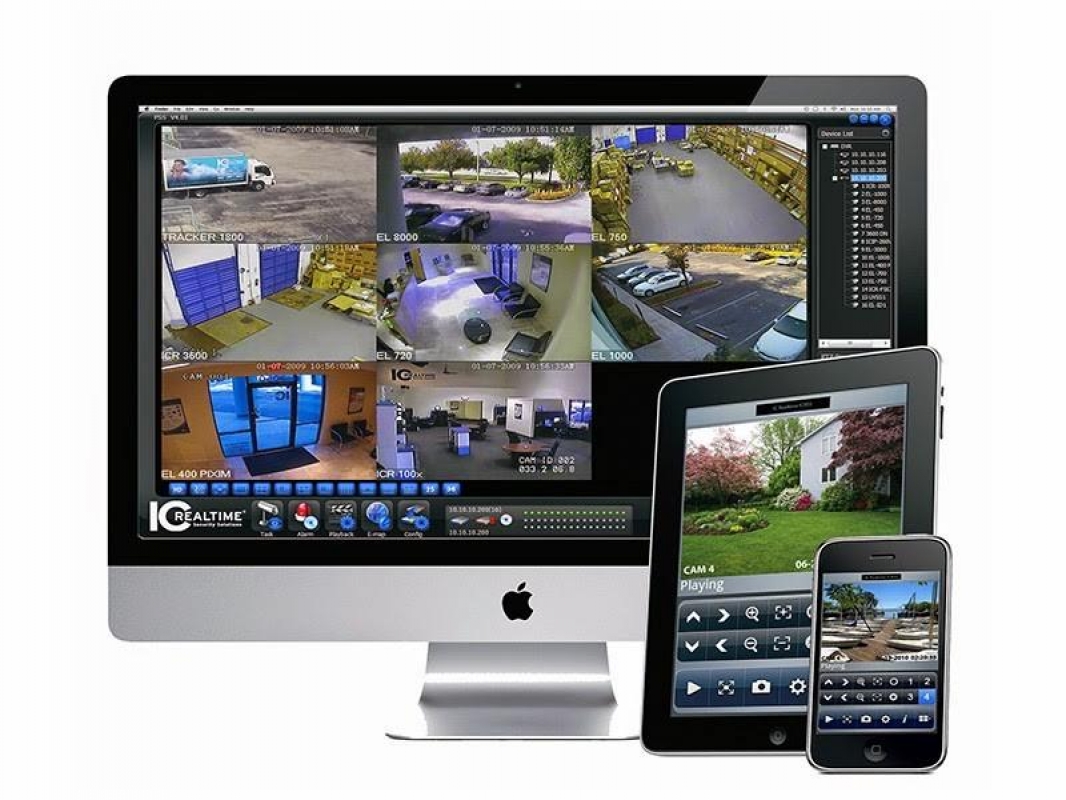 Посмотреть плюсы
Посмотреть плюсы
Стоимость установки камеры видеонаблюдения
Средняя стоимость установки камеры видеонаблюдения для дома составляет от 150 до 450 долларов за камеру за полную настройку и оплату труда. Стоимость установки системы видеонаблюдения с 4 камерами составляет от 600 до 1600 долларов за установку полной системы. Система видеонаблюдения проста в настройке и может вести круглосуточную запись.
| Система | Средняя стоимость |
|---|---|
| На камеру | $150 – $450 |
| 2-камерная система | $300 – $900 |
| Система с 4 камерами | 600 – 1600 долларов |
Системы видеонаблюдения могут работать без интернета, подключившись к цифровому видеорегистратору для записи или мониторинга. Однако большинство аналоговых камер видеонаблюдения записывают только до 1080p и могут быть недоступны удаленно. Цифровой NVR CCTV записывает до 4K, но установка проводных систем стоит дороже.
Однако большинство аналоговых камер видеонаблюдения записывают только до 1080p и могут быть недоступны удаленно. Цифровой NVR CCTV записывает до 4K, но установка проводных систем стоит дороже.
| Видеонаблюдение | ИП | |
|---|---|---|
| Стоимость | 25–300 долларов за камеру | 35–350 долл. США за камеру |
| Монтажные работы | 100–200 долларов за камеру | 80–150 долларов за камеру |
| Плюсы |
|
|
| Минусы |
|
|
Стоимость установки видеонаблюдения
Установка системы видеонаблюдения
стоит от 100 до 200 долларов за камеру только за работу. Кроме того, для камер видеонаблюдения, использующих ПК или устройство NAS для хранения видео, требуется одноразовая лицензия CCTV по цене 30 долларов США и 60 долларов США за камеру .
Кроме того, для камер видеонаблюдения, использующих ПК или устройство NAS для хранения видео, требуется одноразовая лицензия CCTV по цене 30 долларов США и 60 долларов США за камеру .
Плата за установку IP-камеры
Установка интернет-протокола или IP-камеры стоит в среднем от 125 до 400 долларов за камеру за материалы и оплату труда. Беспроводные IP-камеры обеспечивают запись в высоком разрешении 4K, ими можно управлять через приложение и устанавливать самостоятельно. Тем не менее, они требуют Интернета и подвержены взлому.
| Система | Средняя стоимость |
|---|---|
| На камеру | $125 – $400 |
| 2-камерная система | 250–800 долларов |
| Система с 4 камерами | 500 – 1500 долларов |
Стоимость PTZ-камеры безопасности
Камеры безопасности с панорамным и наклонным зумом или PTZ стоят в среднем от 100 до 400 долларов США и подходят для использования внутри или вне помещений. PTZ-камеры бывают аналоговыми или IP и могут поворачиваться, наклоняться и масштабироваться во всех направлениях. PTZ-камеры могут автоматически отслеживать движение или отслеживать предварительно заданные местоположения по расписанию.
PTZ-камеры бывают аналоговыми или IP и могут поворачиваться, наклоняться и масштабироваться во всех направлениях. PTZ-камеры могут автоматически отслеживать движение или отслеживать предварительно заданные местоположения по расписанию.
Мини-камера домашней безопасности Цены
Мини-камеры для домашней безопасности стоят от от 20 до 350 долларов и поставляются готовыми к установке или уже замаскированными под зарядные устройства USB, DVD-плееры, детекторы дыма, часы или даже фоторамки. Они либо записывают 24/7 в облачное хранилище, либо события, вызванные движением, на карту памяти.
Вернуться к началу
Факторы стоимости установки камеры наблюдения
Факторы стоимости камер наблюдения включают внутреннее и наружное размещение, разрешение, поле зрения, обнаружение движения, ночное видение, контролируемые услуги, удаленный просмотр, возможность подключения, хранение видео, количество камер и другие функции.
- Размер дома – В больших домах требуется больше камер с лучшим разрешением и полем зрения для охвата каждой двери и окна.

- Требования безопасности – Камера дверного звонка работает для входных дверей, но для полного охвата вам потребуется несколько внутренних и наружных камер.
- Проводная или беспроводная . Установка проводной камеры стоит дороже, чем беспроводной, из-за прокладки кабелей.
- Внутренние или внешние . Внешние камеры должны быть водонепроницаемыми и защищенными от атмосферных воздействий и обычно стоят дороже, чем внутренние камеры.
- Контролируемое или неконтролируемое — услуги службы безопасности контролируют ваши камеры 24/7 с другими обновлениями за ежемесячную плату.
- Локальное или удаленное хранилище — Камеры видеонаблюдения используют либо локальное хранилище, либо платные тарифные планы для удаленного облачного хранилища.
Внутренние и наружные камеры видеонаблюдения
Установка наружных камер видеонаблюдения стоит на 20–55 долларов больше за каждую камеру , чем установка внутренних систем. Внешние домашние камеры водонепроницаемы, защищены от атмосферных воздействий и оснащены такими функциями, как зум, ночное видение, сирена или прожектор. Внутренние камеры меньше по размеру, их легко устанавливать и перемещать, и они имеют схожие характеристики.
Внешние домашние камеры водонепроницаемы, защищены от атмосферных воздействий и оснащены такими функциями, как зум, ночное видение, сирена или прожектор. Внутренние камеры меньше по размеру, их легко устанавливать и перемещать, и они имеют схожие характеристики.
Добавление дополнительных камер безопасности в дом стоит от 100 до 200 долларов за каждую за установку, в зависимости от того, проводная она или беспроводная. При добавлении большего количества камер, чем может поддерживать ваш DVR / NVR, новая камера стоит 100 долларов США и 350 долларов США , а добавление жесткого диска для хранения — от долларов США до 100 долларов США плюс установка.
Получите бесплатную оценку от установщиков систем безопасности.
Посмотреть плюсы
Разрешение камеры
Разрешение камеры безопасности — это размер создаваемого видео.Камеры высокого разрешения производят HD-видео с большей детализацией. Как правило, чем выше разрешение, тем выше стоимость каждой камеры.
| Низкое разрешение | Высокое разрешение | |
|---|---|---|
| Стоимость | $45 – $250 за штуку | $60 – $350 за штуку |
| Разрешение | Ниже 1080P, HD или 1920 x 1080 | Не ниже 1080P.От 2048 x 1536 и выше, 4K |
| Технические характеристики | Меньше деталей. Изображения пикселизируются при увеличении. Используется в основном для общих целей. | Обеспечивает более четкое изображение людей, животных и номерных знаков при увеличении. Включает распознавание лиц. Требует большей пропускной способности и хранит большие видеофайлы. |
Частота кадров или частота кадров
Частота кадров или FPS — это количество изображений, которые камера снимает каждую секунду. Более высокая частота кадров требует больше места для хранения и дороже. Лучшие видеоролики снимаются с помощью 4K-камер со скоростью 30 кадров в секунду, но многие популярные камеры снимают только со скоростью от 22 до 25 кадров в секунду.
Лучшие видеоролики снимаются с помощью 4K-камер со скоростью 30 кадров в секунду, но многие популярные камеры снимают только со скоростью от 22 до 25 кадров в секунду.
Некоторые камеры 4K могут снимать видео 1080P (HD) со скоростью 30 кадров в секунду, но снижают частоту кадров до 22–25 кадров в секунду или ниже при записи в формате 4K. Более дешевые камеры обычно имеют разрешение 2K и 3K с частотой от 15 до 22 кадров в секунду, а некоторые могут снизить частоту до 1 кадра в секунду для экономии памяти.
Поле зрения
Поле зрения камеры измеряется в градусах и показывает, насколько широко объектив видит.Большинство камер видеонаблюдения снимают под углом от 87° до 130° в зависимости от того, широкоугольный он или узкий. Наиболее заметна разница в цене для 360-градусных камер, которые фиксируют все одним кадром. PTZ-камеры (панорамирование, наклон, масштабирование) могут вращаться, чтобы покрывать аналогичную область.
Традиционные изображения с камер имеют прямоугольную форму, в то время как камеры с углом обзора 360° создают круглое видео или эффект аквариума. Внутренним цилиндрическим камерам требуется только поле обзора 90 ° при установке в углу комнаты, а лучшее место для камеры 360 ° — на потолке в центре комнаты.
Внутренним цилиндрическим камерам требуется только поле обзора 90 ° при установке в углу комнаты, а лучшее место для камеры 360 ° — на потолке в центре комнаты.
Обнаружение движения
Камеры безопасности со встроенным датчиком движения стоят от от 40 до 150 долларов каждая , а базовый датчик движения — от 20 до 50 долларов . Детекторы движения ищут измененные пиксели или используют датчики PIR для обнаружения тепла. Они могут включать свет, сигналы тревоги или начинать запись при обнаружении движения, чтобы уменьшить потребление энергии и хранение данных.
Настраиваемые области интереса (ROI) позволяют указать области, которые следует игнорировать, например улицы с оживленным движением или собственность вашего соседа, чтобы вы получали только релевантные оповещения и записи.
Прибор ночного видения и инфракрасный осветитель
Внешние камеры с инфракрасным (ИК) ночным видением, которые достигают 30–150 футов, стоят от 20 до 200 долларов США , в то время как другие, которые достигают 300 футов, стоят от 200 до 400 долларов США . Отдельный ИК-осветитель или лампочка для увеличения радиуса действия стоит от 20 до 60 долларов за штуку . Эффективность инфракрасного ночного видения камеры зависит от количества светодиодов, их мощности и датчика камеры.
Отдельный ИК-осветитель или лампочка для увеличения радиуса действия стоит от 20 до 60 долларов за штуку . Эффективность инфракрасного ночного видения камеры зависит от количества светодиодов, их мощности и датчика камеры.
Цветные камеры ночного видения стоят от 80 до 380 долларов каждая и требуют некоторого освещения для работы и отображения цвета автомобиля и одежды.Когда нет доступного света, камера будет использовать черно-белое ИК-ночное видение.
Цены на услуги удаленного мониторинга
Услуги удаленного мониторинга стоят от 20 до 80 долларов в месяц с авансовыми платежами в размере от 100 до 250 долларов за настройку, беспроводное оборудование видеонаблюдения и активацию. Контролируемые системы обеспечивают защиту 24 часа в сутки и предупредят вас и правоохранительные органы о злоумышленниках, беспорядках или пожарах.
Другие камеры безопасности контролируются через приложение, которое позволяет удаленно просматривать в реальном времени или воспроизводить записанное видео, снятое ранее с движений.
Хранение видео
Камеры либо записывают короткие клипы, вызванные движением, на карту памяти, либо отснятый материал загружается в облачное хранилище. При записи видео в режиме 24/7 файлы обычно хранятся локально на сетевом видеорегистраторе или цифровом видеорегистраторе.
- Локальное хранилище – Карты памяти Micro SD или NVR/DVR
- Облачное хранилище – Услуга ежемесячной подписки
Локальное хранилище
Карты памяти SD с рейтингом безопасности стоят от 15 до 35 долларов за штуку и обеспечивают от 2 до 6 дней круглосуточной работы или до года при инициированных событиях.Хранилище на жестком диске с использованием DVR стоит в среднем от от 100 до 300 долларов , а NVR — от от 150 до 500 долларов в зависимости от количества поддерживаемых камер.
Вот основные различия между сетевым видеорегистратором (NVR) и цифровым видеорегистратором (DVR).
| Видеорегистратор | Видеорегистратор | |
|---|---|---|
| Плюсы |
|
|
| Минусы |
|
|
Облачное хранилище
Облачное хранилище камер видеонаблюдения стоит от 3 до 30 долларов в месяц или от 30 до 300 долларов в год в зависимости от количества камер, дней хранения и того, работает ли запись круглосуточно и без выходных.
| Марка | Ежемесячно | Ежегодно | дней хранения |
|---|---|---|---|
| Поддержка Google Nest | $5 – $30 | 50–300 долларов | 5 – 30 |
| Облачная камера Amazon | $7 – $20 | 70–200 долларов | 7 – 30 |
| Арло | $3 – $15 | $30 – $150 | 30 – 60 |
| Кольцо | $3 – $10 | $30 – $100 | 60 |
Камеры безопасности с бесплатным облачным хранилищем доступны от Wyze, Arlo, Netgear, TP-Link, Canary, Ring, Amcrest и Nest, где хранятся от 2 часов до 14 дней для инициированных событий.Другим вариантом является использование онлайн-сервиса, такого как Dropbox, который стоит от 5 до 20 долларов в месяц .
Распознавание лиц
Камеры видеонаблюдения
с распознаванием лиц стоят в среднем от 120 до 350 долларов . Бренды включают Nest, Tend, Amaryllo, Netatmo и Simcam. Программное обеспечение для распознавания лиц отправляет оповещения, когда ваши дети возвращаются домой или если кто-то, кого вы не знаете, находится в вашем доме.
Бренды включают Nest, Tend, Amaryllo, Netatmo и Simcam. Программное обеспечение для распознавания лиц отправляет оповещения, когда ваши дети возвращаются домой или если кто-то, кого вы не знаете, находится в вашем доме.
Источник питания
Для проводных камер, использующих адаптер переменного тока, наем электрика стоит от 120 до 150 долларов для установки новой розетки.Другие источники питания включают батареи, солнечные панели ( по 25 долларов каждая, ), Power over Ethernet (PoE) или сиамские кабели. Аккумуляторы обычно служат от четырех до шести месяцев.
Электропроводка и подключение
Проводные камеры видеонаблюдения используют коаксиальный кабель для подключения к цифровому видеорегистратору, а IP-камеры используют Ethernet Cat 5 для подключения к сетевому видеорегистратору. Установка коаксиального кабеля или кабеля категории 5/6 стоит от от 200 до 500 долларов за 100 футов до четырех камер или около 120 долларов за камеру . В одноэтажных домах с выходом на чердак затраты на прокладку кабелей меньше.
В одноэтажных домах с выходом на чердак затраты на прокладку кабелей меньше.
Дополнительные функции камеры
- Солнцезащитные шторки – Камеры с подвижными солнцезащитными шторками стоят от 200 до 500 долларов и требуются, когда камера ловит восходящее или заходящее солнце, что снижает качество изображения.
- Сирена — Камеры с охранной сиреной обычно стоят от до 250 долларов , что помогает отпугнуть нежелательных гостей.
- Floodlight – Камеры Floodlight стоят от от 50 до 150 долларов и помогают отпугнуть грабителей.Камеры прожекторов могут записывать в цвете для более четкого изображения.
- E911 — E911 соединяет вас с диспетчерами правоохранительных органов, ближайшими к местоположению камеры, когда происходит инициированное событие. Услуга E911 поставляется с ежемесячными планами стоимостью от до долларов США.

- Проводка микрофона камеры – Камеры с проводкой микрофона стоят от 20 долларов США и большинство из них только записывают звук, но некоторые имеют динамики для двусторонней аудиосвязи.
Вернуться к началу
Лучшие домашние камеры видеонаблюдения
Лучшими камерами домашней безопасности на основе лучших обзоров являются Arlo Pro 3, Ring Spotlight Cam, Nest Cam IQ и Wyze Cam Pan.Вот самые популярные бренды и модели камер, представленные на лучших сайтах с обзорами:
| Камера | CNet | Технический улей | ПКМАГ | Направляющая Тома | Надежно |
|---|---|---|---|---|---|
| Арло Про 3 | &проверить; | &проверить; | &проверить; | ||
| Арло Ультра | &проверить; | &проверить; | |||
| Глубинный Страж | &проверить; | &проверить; | |||
| Реолинк Аргус 2 | &проверить; | &проверить; | |||
| Кольцевая прожекторная камера | &проверить; | &проверить; | &проверить; | ||
| TP-Link Каса KC200 | &проверить; | &проверить; | &проверить; | ||
| Камера Nest Cam IQ для помещений | &проверить; | &проверить; | &проверить; | ||
| Nest Cam IQ Outdoor | &проверить; | &проверить; | &проверить; | ||
| Кулачковый поддон Wyze | &проверить; | &проверить; | &проверить; |
Наймите профессионала для установки новых камер видеонаблюдения. Посмотреть плюсы
Посмотреть плюсы
Камеры видеонаблюдения с уникальными функциями
Большинство камер имеют такие функции, как двусторонняя аудиосвязь, обнаружение движения и оповещения в телефонных приложениях; но некоторые камеры предлагают уникальные функции, такие как:
| Марка | Уникальные функции |
|---|---|
| Кольцо | Вариант освещения безопасности. Уведомляет вас о триггерных событиях, переданных пользователями Ring поблизости. |
| Глубинный Страж | Только камеры с профессиональным мониторингом |
| Арло Го | Использует SIM-карту LTE вместо сети Wi-Fi, E911 для быстрого обращения к властям |
| Google Nest | Распознавание лиц |
| Амарилло Зевс | Использует тепловые карты.Первая камера распознавания огня |
| Амарилло Афина | Первое распознавание голоса домовладельца |
| Канарейка Про | Имеет датчики для обнаружения угарного газа, водорода, этанола, изобутана, пыли, запахов при приготовлении пищи и сигаретного дыма. |
| Камера для собак Furbo | Оповещения о собачьем лае и дистанционный дозатор лакомств |
Вернуться к началу
Часто задаваемые вопросы
Кто устанавливает камеры видеонаблюдения в доме?
Электрик, разнорабочий или компания по обеспечению безопасности дома может установить камеры в доме по разным ценам в зависимости от их опыта.Требуемые навыки включают установку проводов низкого напряжения, размещение камеры и решение проблем с конфигурацией.
Сколько стоит домашняя сигнализация?
Домашняя сигнализация стоит в среднем от 100 до 250 долларов за предварительное оборудование и активацию и от 20 до 60 долларов в месяц за мониторинг. Некоторые системы безопасности уведомляют вас, когда срабатывают датчики двери, окна, воды, газа, огня или движения, и транслируют видео в прямом эфире за дополнительную плату.
В чем разница между камерами наблюдения и слежения?
Камеры безопасности, или CCTV, передают сигналы из одного места в контролируемое место в другом месте. Камеры наблюдения работают в IP-сетях и используют программное обеспечение для создания тепловых карт активности, распознавания номерных знаков, отслеживания людей или транспортных средств и использования ИИ для выполнения текстового поиска.
Камеры наблюдения работают в IP-сетях и используют программное обеспечение для создания тепловых карт активности, распознавания номерных знаков, отслеживания людей или транспортных средств и использования ИИ для выполнения текстового поиска.
Сколько стоит бизнес или коммерческая система безопасности?
Система безопасности для предприятий или коммерческих предприятий стоит от 1000 до 2500 долларов за четыре камеры и оборудование, от 300 до 500 долларов за установку и активацию, ежемесячная плата за мониторинг сигналов тревоги составляет в среднем от 50 до 150 долларов .Коммерческие системы включают охват 360°, масштабирование, отслеживание объектов, ночное видение, распознавание лиц и номерных знаков, а также управление видео.
Сколько стоит сетевая камера?
Сетевые камеры стоят от 45 до 300 долларов каждая в зависимости от функций и качества, а также от того, подключаются ли они к сетевому видеорегистратору или являются автономными камерами. Настройка дополнительных камер с вашим NVR стоит от 150 до 200 долларов за четыре , и более низкая стоимость за камеру при одновременной установке большего количества камер.
Настройка дополнительных камер с вашим NVR стоит от 150 до 200 долларов за четыре , и более низкая стоимость за камеру при одновременной установке большего количества камер.
Сколько стоит камера дверного звонка?
Камеры дверного звонка
, такие как Ring, стоят от от 99 до 499 долларов и хорошо работают, чтобы обеспечить самый популярный вход для грабителей. Они используют ту же проводку, что и существующий дверной звонок, и, помимо преимуществ безопасности, они также позволяют вам отвечать на звонок, когда вы находитесь вдали от дома.
Какие камеры безопасности работают с умным домом?
Камеры
таких производителей, как Nest, Arlo, Ring, Wyze, Logitech и Netamo, работают с решениями для умного дома, включая Alexa, Google Home, Wink Hub 2, Samsung SmartThings и Apple Home.
Насколько наличие системы безопасности позволяет сэкономить на страховке?
Большинство домовладельцев сообщают об экономии от 5% до 20% на страховании после установки системы безопасности. Это может быть экономия от 50 до 200 долларов в год , в зависимости от размера вашего дома и страхового покрытия.
Это может быть экономия от 50 до 200 долларов в год , в зависимости от размера вашего дома и страхового покрытия.
Остались вопросы? Спросите в охранной компании.
Посмотреть плюсы
Вернуться к началу
Домашние камеры видеонаблюдения своими руками
Самостоятельно устанавливаемые камеры безопасности могут быть проблематичными и приводить к неполному покрытию, неправильному подключению кабелей или снижению качества видео.Для тех, у кого нет нужных инструментов или чтобы не ползать по чердаку или карабкаться по лестнице, наймите услугу по установке, чтобы выполнить работу правильно.
Как установить камеры видеонаблюдения
Используя прямую трансляцию, проверьте камеры, где вы хотите их установить, чтобы убедиться, что это место обеспечивает наилучшее покрытие. Вы также узнаете, нужны ли вам удлинители Wi-Fi, более длинные кабели или дополнительные переключатели.
Для проводных камер нарисуйте план стен, которые необходимо просверлить. Используйте чердачное пространство для уменьшения количества дыр в стенах. Некоторые камеры включают в себя шаблон для сверления кабелей и винтов, а после просверливания используйте ленту для прокладки проводов через стены.
Используйте чердачное пространство для уменьшения количества дыр в стенах. Некоторые камеры включают в себя шаблон для сверления кабелей и винтов, а после просверливания используйте ленту для прокладки проводов через стены.
| Наружная | Внутренний |
|---|---|
| Установка камер на высоте 8-10 футов от земли | По возможности используйте углы комнаты |
| Не направляйте камеры на солнце или источники света | Не направлять камеры на окна |
| Решите, хотите ли вы, чтобы камера была видна или скрыта | Решите, хотите ли вы, чтобы камера была видна или скрыта |
| Защитите себя от непогоды и используйте камеры, соответствующие вашему климату | Угол, чтобы избежать непрямого света |
После установки камер вам необходимо настроить программное обеспечение для управления, чтобы настроить расписание записи, зоны движения, настройки видео, делать снимки для распознавания лиц и записывать голос для голосового отпечатка.
Для цифровых видеорегистраторов/сетевых видеорегистраторов размещайте их в пределах досягаемости кабелей/Wi-Fi камер и вне поля зрения. При необходимости запланируйте розетки для камер и рассмотрите возможность прокладки кабелей на поверхности, чтобы не сверлить стены в таких местах, как гараж.
Где установить камеры безопасности?
Лучшим местом для установки наружных камер видеонаблюдения являются окна нижнего этажа, передние, боковые и задние двери, которые используются в 85% краж со взломом. Внутренние камеры в углах обеспечивают самый широкий обзор, их также можно разместить рядом с телевизором или спрятать на книжной полке.
| Местоположение | % краж |
|---|---|
| Передняя дверца | 34% |
| Окна первого этажа | 23% |
| Задняя дверца | 22% |
| Гараж | 9% |
| Другие | 12% |
Насколько просто установить систему видеонаблюдения дома?
Правильно проложить кабели через стены и установить камеры видеонаблюдения дома не всем легко. Помимо того, что нужно знать, где разместить камеры после их установки, может быть сложнее правильно настроить и настроить систему.
Помимо того, что нужно знать, где разместить камеры после их установки, может быть сложнее правильно настроить и настроить систему.
Вернуться к началу
Наем компании по производству камер безопасности
Чтобы выбрать подходящие камеры и правильно их установить, наймите авторитетного и надежного профессионального установщика. До найма профессионала:
- Получите не менее трех оценок на месте с разбивкой материалов и работ.
- Проверьте их отзывы и репутацию в Better Business Bureau (BBB), HomeGuide и Google.
- Убедитесь, что они лицензированы, связаны залогом и застрахованы.
- Убедитесь, что у них есть опыт работы с нужными вам камерами.
- Запросите установку и гарантию на камеру.
Получите бесплатные оценки в HomeGuide от доверенных установщиков домашней безопасности:
Получить бесплатную оценку
Установка камеры видеонаблюдения
: как убедиться, что все сделано правильно?
Прежде чем приступить к установке какой-либо системы безопасности, вам нужно подумать о том, подходят ли проводные или беспроводные камеры безопасности для вашего дома.
Если вы считаете, что проводные камеры видеонаблюдения являются лучшим вариантом для вашей домашней системы безопасности, вам может понадобиться профессиональная услуга по их установке в вашем доме.
Эти специалисты смогут подключить ваши новые камеры видеонаблюдения к системе электроснабжения вашего дома, убедившись, что камеры полностью установлены и готовы к использованию.
Но если в вашей новой системе видеонаблюдения будут использоваться беспроводные камеры безопасности, вы можете установить их самостоятельно.
Если это так, прочтите несколько полезных советов, которые помогут максимально гладко установить домашнюю систему безопасности.
Беспроводные системы безопасности становятся все более популярными благодаря своей гибкости.
В отличие от проводных камер безопасности, беспроводные системы могут предоставлять вам оперативные обновления безопасности вашего дома через приложение, загруженное на ваши интеллектуальные устройства.
Беспроводные камеры безопасности также намного проще установить в вашем доме.Вам просто нужно прикрепить новые камеры наблюдения к стратегически важным точкам на вашей территории, а затем подключить новую систему видеонаблюдения к домашней сети Wi-Fi.
После того, как вы настроите и запустите соединение WiFi для своих камер видеонаблюдения, вам просто нужно загрузить соответствующее приложение на свои смарт-устройства.
Вы сможете настроить оповещения, которые вы будете получать, если злоумышленник войдет в ваш дом или если ваши камеры безопасности обнаружат что-то подозрительное.
Кроме того, вы также можете удаленно управлять своими интеллектуальными системами безопасности.Это позволит вам просматривать и управлять своей домашней безопасностью, пока вы на работе или даже в отпуске.
Теперь к вопросу, который часто задают люди: должны ли ваши домашние камеры видеонаблюдения быть хорошо видны потенциальным злоумышленникам?
Некоторые проведенные исследования показали, что видимые камеры видеонаблюдения могут служить эффективным сдерживающим фактором для потенциальных грабителей.
Поэтому разумно убедиться, что по крайней мере несколько камер видеонаблюдения находятся в поле зрения в вашем доме, чтобы обеспечить максимальное воздействие.
Совершенно очевидно, что важно расположить новые камеры видеонаблюдения в пределах досягаемости Wi-Fi-соединения вашего дома.
Но есть и другие ключевые моменты, о которых вы, возможно, еще не подумали.
Во-первых, всегда полезно расположить одну из ваших домашних камер наблюдения так, чтобы она записывала кадры вашей входной двери.
Вы можете подумать, что злоумышленники или грабители не захотят взломать и войти через парадную дверь вашего дома, так как это слишком очевидный выбор.Но эта точка входа на самом деле довольно популярный вариант.
Итак, не забудьте разместить одну из новых камер в вашей системе безопасности так, чтобы она снимала главный вход в ваш дом.
Ниже вы найдете еще несколько советов по размещению ваших новых домашних камер видеонаблюдения в наилучших местах для обеспечения безопасности вашего дома. Постарайтесь убедиться, что ваши камеры видеонаблюдения находятся:
Постарайтесь убедиться, что ваши камеры видеонаблюдения находятся:
- В пределах сильного радиуса действия системы Wi-Fi вашего дома
- Под правильным углом, чтобы предоставить вам видеоизображения, которые вы хотите записать в своем доме
- Покрытие всех уязвимых потенциальных точек входа ( таких как передние и задние двери, окна нижнего этажа, садовые ворота, гаражи и т. д.)
- Запись слепых зон, которые могут сделать ваш дом более уязвимым для кражи со взломом
- Иметь правильный угол записи для охвата стратегических зон для обнаружения движения, чтобы вы могли быть предупреждены, если в вашу собственность проникли злоумышленники
- Расположены вне досягаемости (это помешает потенциальным ворам снять их перед тем, как войти в ваш дом)
- Избегайте бликов от других источников света, так как они могут повлиять на качество изображения наблюдения (например, уличные фонари или интенсивные источники естественного света)
- Нет указывать или записывать любые изображения дорог общего пользования
Запись дорог общего пользования отдельными лицами является незаконным, так что следите за этим последним пунктом!
Если вы устанавливаете камеры наружного наблюдения в своем доме, вам просто нужно убедиться, что камеры вашей системы наблюдения не направлены (и не записывают какие-либо изображения) на дороги общего пользования.
Кроме того, еще одно замечание об обнаружении движения вашими камерами: обычно эксперты советуют устанавливать ваши домашние камеры безопасности под небольшим углом вниз, чтобы оптимизировать их возможности обнаружения движения.
Если вы выбрали беспроводную домашнюю систему безопасности, установка новой системы видеонаблюдения должна быть довольно простой.
Просто следуйте прилагаемым инструкциям, чтобы прикрепить камеры наблюдения к наружным стенам вашего дома в выбранных вами местах (нужны советы по этому поводу? См. предыдущий раздел.)
Большинство интеллектуальных камер безопасности можно легко прикрепить всего несколькими винтами.
Все, что вам нужно сделать, это прикрепить новую систему наблюдения к стенам, а затем проверить изображения, которые они записывают, чтобы убедиться, что вы правильно расположили свои новые камеры.
12 причин, по которым вы должны установить систему видеонаблюдения в своем бизнесе (и это касается не только магазинных краж)
Все больше и больше предприятий устанавливают системы видеонаблюдения не только для поимки магазинных воров. Новые технологии делают систему AvertX полезным инструментом и инвестицией, которая окупит себя.
Новые технологии делают систему AvertX полезным инструментом и инвестицией, которая окупит себя.
Предотвращение домогательств и насилия на рабочем месте
Домогательства и насилие между сотрудниками менее вероятны, если все знают, что их действия записываются. Наличие видео инцидентов, когда они происходят, облегчает решение споров.
Экономия времени
Если у вас есть бизнес в нескольких местах, возможность удаленной регистрации может сэкономить вам поездки в каждое место и позволить вам сделать больше.Проверьте, чтобы убедиться, что новые рекламные дисплеи размещены, сотрудники работают продуктивно или новый инвентарь доставлен вовремя.
Снижение краж и вандализма
Вид видеокамер отпугивает преступников от воровства и актов вандализма до того, как это произойдет. Большинство преступников перейдут к более легкой и менее защищенной цели.
Льготное страхование
Видео с камер наблюдения может предотвратить ложные или мошеннические претензии к вам или вашим клиентам. Предприятия, которые обслуживают общественность, особенно уязвимы. Многие страховые компании предлагают сниженные ставки страхования ответственности предприятиям, у которых установлены камеры видеонаблюдения. Свяжитесь со своим страховым агентом, чтобы узнать, соответствуете ли вы требованиям.
Предприятия, которые обслуживают общественность, особенно уязвимы. Многие страховые компании предлагают сниженные ставки страхования ответственности предприятиям, у которых установлены камеры видеонаблюдения. Свяжитесь со своим страховым агентом, чтобы узнать, соответствуете ли вы требованиям.
Охрана чувствительных зон и районов операций
Многие предприятия имеют зоны с ограниченным доступом. Эти области могут содержать сейфы, ценный инвентарь, серверы данных или конфиденциальную информацию. Система видеонаблюдения поможет защитить эти области и следить за тем, кто к ним обращается.
Успокоить клиентов
Когда клиенты видят используемые камеры видеонаблюдения, они понимают, что занимаются бизнесом, который ценит безопасность и защищенность.
Контролировать сотрудников
42% убыли товарных запасов в розничной торговле вызвано кражами сотрудников. Убедитесь, что ваши сотрудники честны, продуктивны и точны из своего офиса или любого другого места с помощью приложений для удаленного мониторинга AvertX.
Повышение производительности труда сотрудников
Мониторинг и анализ видео наблюдения может выявить неэффективность процессов или физического расположения вашего бизнеса.
Разрешать споры и собирать доказательства травм и несчастных случаев
Мошенническое заявление о скольжении и падении может стать серьезной проблемой для бизнеса, обслуживающего общественность. Наличие высококачественной видеозаписи мероприятия может ограничить вашу ответственность.
Мониторинг привычек клиентов для улучшения качества обслуживания клиентов
Видеонаблюдение может стать мощным инструментом для улучшения вашего бизнеса. Посмотрите, как люди перемещаются по вашему бизнесу, чтобы лучше размещать товары, вызывающие интерес, и измерять интерес к витрине продаж.
Экономьте деньги с помощью контролируемой системы или сотрудника службы безопасности
Система видеонаблюдения от AvertX никогда не требует абонентской платы. Системы AvertX подходят для самостоятельного изготовления, поэтому вы даже можете сэкономить на установке
Соответствие правилам
В соответствии с местными нормами и страховыми компаниями многие чувствительные отрасли должны иметь видеонаблюдение с очень конкретными и строгими правилами. Команда AvertX Pro может помочь собрать систему, которая будет соответствовать этим нормативным требованиям.
Команда AvertX Pro может помочь собрать систему, которая будет соответствовать этим нормативным требованиям.
Система видеонаблюдения
— лучшая камера видеонаблюдения и системы наблюдения
Выберите подходящую систему:
Решения для камер видеонаблюдения для вашего дома
Наш ассортимент камер видеонаблюдения и систем видеонаблюдения поможет обеспечить безопасность вашего дома и доставить вам удовольствие.
душевное спокойствие, которое вы ищете по правильной цене.Нажмите кнопку ниже, чтобы просмотреть и купить
в нашем удобном интернет-магазине.
- Простота установки
- Атмосферостойкий рейтинг
- Бесплатная пожизненная поддержка
- Возможности ночного видения
Решения для камер безопасности для вас
Бизнес
Если вам нужно защитить один магазин или вы ищете лучший способ защитить несколько мест, наши
Интернет-магазин имеет лучшие товары. Наше превосходное обслуживание клиентов также гарантирует, что вы получите правильный
Наше превосходное обслуживание клиентов также гарантирует, что вы получите правильный
решение безопасности для ваших конкретных потребностей по цене, которая вам понравится.
- Бесплатная служба настройки плана этажа
- Бесплатная пожизненная поддержка
- Возможности ночного видения
- Возможности записи звука
Нужна помощь?
Не уверены, какие продукты лучше всего подходят для ваших нужд? Не уверен в цене того, что ты
находясь в поиске? Нужна помощь в расшифровке технических характеристик, таких как качество видео и типы камер? Ваш поиск
над! Нажмите кнопку ниже, чтобы загрузить наше БЕСПЛАТНОЕ руководство для начинающих по камерам видеонаблюдения и видео.
наблюдение.
- Знай свои возможности
- Узнайте о технологии видеонаблюдения
- Убедитесь, что вы покупаете правильную систему
Убедитесь, что вы выбрали правильную систему
Не существует такой вещи, как универсальное решение для камеры видеонаблюдения.
При выборе правильной системы видеонаблюдения для вашего дома или учреждения важно учитывать ряд
ключевых факторов, чтобы убедиться, что вы получаете правильную систему, соответствующую вашему бюджету, цели и потребностям.
Это также не то, о чем вы хотите угадать и ошибиться. Неадекватная внутренняя или наружная охрана
система или система видеонаблюдения на месте может привести к некоторым разрушительным последствиям для безопасности, финансовым и юридическим последствиям.
Вот почему стоит потратить время и усилия, чтобы быть на 100 % уверенным в том, что вы получаете правильную систему.
впервые вокруг.
Если вам нужно более подробное изложение, загрузите наше бесплатное руководство для начинающих здесь или позвоните нам по телефону
866-414-2553.Это намного эффективнее и действеннее, чем поиск в Google — поверьте нам!
Простота установки
Наши системы видеонаблюдения предназначены для тех, кто делает все своими руками, а наша техническая поддержка в США
всегда здесь, чтобы помочь! Мы предлагаем услуги по установке камер, если вы местный, однако с нашим обширным
Документация DIY на нашем установочном портале —
у вас не будет проблем с установкой камер самостоятельно.Наша служба поддержки доступна с понедельника по пятницу.
вам нужна помощь в установке системы видеонаблюдения.
Защита от атмосферных воздействий
Дождь, град или солнце — наши камеры созданы для того, чтобы выдержать все, что бросает им матушка-природа. Независимо от того
Независимо от того
где бы вы ни находились, у нас есть одни из самых качественных наружных и внутренних камер в мире, которые
может выдерживать экстремальные температуры, ветер, дождь, влажность и другие неблагоприятные погодные условия.
Бесплатная пожизненная поддержка
Делая покупки у нас, вы никогда не одиноки! Мы работаем с 9:00 до 19:00 с понедельника по пятницу, поэтому, если вам нужно
помогите с установкой или у вас есть вопросы о вашей системе видеонаблюдения, просто позвоните нам или
электронное письмо. Наша команда поддержки с самым высоким рейтингом всегда рядом, когда вы
мы нужны!
Бесплатная услуга по настройке плана этажа
Верно, мы предлагаем полную настройку плана этажа
сервис, чтобы убедиться, что все ваши углы покрыты — лучше всего, это совершенно бесплатно! Когда это
подходит к более крупным частным или коммерческим объектам, вы не хотите оставаться с опасными слепыми зонами
которые могут быть использованы злоумышленниками и оставить вас незащищенными. Ударьте нас по этому удивительному предложению сегодня!
Ударьте нас по этому удивительному предложению сегодня!
Домашние системы видеонаблюдения
Ищете лучшую систему видеонаблюдения для дома? Мы вас прикрыли!
Нужна ли вам базовая система видеонаблюдения или продвинутая система с камерами ночного видения,
звуковые возможности или мощную интеграцию с искусственным интеллектом, в нашем интернет-магазине представлен фантастический ассортимент камер видеонаблюдения,
подходят для каждого дома.
Если вам нужна система «сделай сам», мы предлагаем решения, которые чрезвычайно просты в настройке. Мы также предлагаем бесплатно
техническая поддержка, чтобы ответить на любые вопросы по установке или эксплуатации без скрытых платежей!
На что следует обратить внимание, прежде чем выбрать систему видеонаблюдения для вашего дома, включают:
- Какие области вашего дома требуют покрытия? Вы хотите видеть внутренние или наружные пространства, подъездную дорожку, ваш
внешние точки входа, ваши дети, играющие во дворе или в переулках, и другие объекты рядом с вашим домом (или все
из вышеперечисленных)? - Как далеко вам нужно видеть? Это повлияет на разрешение, которое вам нужно.

- Вам нужна проводная, беспроводная или беспроводная система?
- Способны ли вы установить необходимую вам систему самостоятельно или вам потребуется помощь специалиста?
Запрос домашней безопасности
Системная цитата
Системы видеонаблюдения для бизнеса
Кража, нападение, мошенничество, уголовные убытки, судебные иски — мы знаем, как важно, чтобы ваш бизнес и
активы находятся в безопасности и защищены от множества рисков, с которыми сталкивается современный бизнес.Без права
системы, вы можете столкнуться с чрезвычайно разрушительными финансовыми и юридическими последствиями
От розничных магазинов и ресторанов до глобальных корпораций, в SCW у нас есть отличный опыт предоставления
высококачественные, надежные, гибкие и адаптируемые камеры и системы видеонаблюдения для бизнеса для самых разных компаний.
по широкому спектру отраслей.
В наших решениях для камер безопасности используются новейшие инновационные технологии, и они полностью адаптированы к вашим потребностям.
конкретные потребности.Независимо от формы или размера вашего помещения, количества персонала или вашего местонахождения.
находится — мы позаботимся о том, чтобы у вас была лучшая настройка камеры видеонаблюдения.
На что следует обратить внимание перед выбором системы видеонаблюдения для вашего бизнеса:
- С какими основными рисками вы сталкиваетесь?
- С каким бюджетом вы работаете?
- Для скольких зданий/сооружений вам требуется охранная система?
- Какие технологические решения вам нужны для управления рисками? Вам нужно ночное видение, аудио, ИИ
интеграция или другие дополнительные возможности? - Есть ли у вас какие-либо проблемы с электропитанием/логистикой, которые необходимо решить, чтобы установить и обслуживать
система видеонаблюдения?
Запрос на бизнес
Система безопасности Цитата
Мы здесь, чтобы помочь
Мы гордимся тем, что предлагаем широкий ассортимент камер видеонаблюдения в
наш удобный интернет-магазин.
Однако мы понимаем, что это также может быть немного ошеломляющим. Если вы найдете это
трудно выбрать систему видеонаблюдения, которая лучше всего соответствует вашим конкретным потребностям и бюджету, просто прыгайте
телефон и позвоните одному из наших дружелюбных сотрудников службы поддержки.
Мы можем обсудить ваши потребности и предложить варианты в простой и удобной форме.
простой для понимания манере. Мы определенно никогда не заставим вас чувствовать себя глупо из-за того, что вы ничего не знаете, поэтому, пожалуйста, почувствуйте себя
свободно задавайте любые вопросы, которые у вас есть!
Свяжитесь с нашим отделом продаж
Команда сегодня
Почему SCW?
Самый надежный поставщик камер видеонаблюдения в Америке
Ищете качественную систему видеонаблюдения по доступной цене? Камера безопасности
Склад работает более 10 лет и обслуживает клиентов от Amazon и NASA до
ваше парадное крыльцо. С более чем 4000 5-звездочных отзывов и клиентов по всему миру, с SCW вы
С более чем 4000 5-звездочных отзывов и клиентов по всему миру, с SCW вы
гарантированно будут удовлетворены лучшими в области коммерческой и жилой безопасности.
Мощные и инновационные решения для камер видеонаблюдения
Здесь, в SCW, мы потратили годы на совершенствование индивидуально настроенных и современных систем безопасности.
системы камер, в которых используются новейшие технологии для обеспечения безопасности любого бизнеса или жилых помещений
потребности.От одиночной камеры видеонаблюдения до полностью интегрированной и настраиваемой камеры видеонаблюдения
решение,
мы разработали и изготовили наши камеры, чтобы гарантировать, что у вас есть наилучшая доступная система безопасности для
ваш дом или бизнес.
Индивидуальные системы видеонаблюдения
В SCW мы предлагаем специально разработанные решения для камер безопасности для любого человека или бизнеса.
требуется более сложный пакет безопасности.Получите бесплатный индивидуальный план этажа, разработанный нашим экспертом
сотрудникам или просто приобретите любой продукт на нашем веб-сайте и доставьте его прямо к вам.
дверь.
.

 На Рис.8 мы можем видеть винт фиксации. Для поворота объектива в холдере необходимо ослабить винт фиксации, а после регулировки – снова зафиксировать.
На Рис.8 мы можем видеть винт фиксации. Для поворота объектива в холдере необходимо ослабить винт фиксации, а после регулировки – снова зафиксировать.

 Дополнительную информацию см. в разделе «Параметры Wi-Fi».
Дополнительную информацию см. в разделе «Параметры Wi-Fi».

 Дополнительную информацию см. в разделе «Параметры Wi-Fi».
Дополнительную информацию см. в разделе «Параметры Wi-Fi».
 Единственными затратами, связанными с этой системой безопасности, были первоначальная стоимость оборудования или плата за облачное хранилище премиум-класса, которое было дополнительной функцией.
Единственными затратами, связанными с этой системой безопасности, были первоначальная стоимость оборудования или плата за облачное хранилище премиум-класса, которое было дополнительной функцией. Если мы не хотели выполнять установку сами, мы должны были нанять профессионального установщика через третью сторону.
Если мы не хотели выполнять установку сами, мы должны были нанять профессионального установщика через третью сторону. Это может быть с планшета в помещении и с наших мобильных телефонов и ноутбуков удаленно.
Это может быть с планшета в помещении и с наших мобильных телефонов и ноутбуков удаленно.
 Если только часть ваших сотрудников находится в офисе из-за COVID-19, удаленный доступ имеет решающее значение для защиты вашего бизнеса.
Если только часть ваших сотрудников находится в офисе из-за COVID-19, удаленный доступ имеет решающее значение для защиты вашего бизнеса.



